படங்களின் நேரடி விளக்கங்கள் படங்களுக்கு கூடுதல் சூழலை வழங்க முடியும். நீங்கள் ஒரு படத்தை சரிபார்க்கலாம், அதை அங்கீகரிக்கலாம், அதன் ஆதாரத்தை பகிர்ந்து கொள்ளலாம் மற்றும் அசல் ஆசிரியருக்கு கடன் வழங்கலாம். காரணம் எதுவாக இருந்தாலும், தலைப்புகள் பெரிய வித்தியாசத்தை ஏற்படுத்துகின்றன.

முறையான அல்லது உத்தியோகபூர்வ ஆவணங்களில், தலைப்பு ஒரு வடிவமைப்புத் தேவையாக இருக்கலாம். எனவே, கட்டுரைகள், புத்தகங்கள், விளக்கக்காட்சிகள் மற்றும் பிற மின்னணு ஆவணங்களில் Google டாக்ஸில் பணிபுரியும் போது அதை எப்படி செய்வது என்று கற்றுக்கொள்வது முக்கியம்.
இக்கட்டுரையானது தலைப்புகளைச் சேர்ப்பதற்கான கிடைக்கக்கூடிய பல்வேறு முறைகளை ஆராயும், இதில் செயல்முறையை தானியக்கமாக்க உதவும் ஒன்று மற்றும் உங்கள் அறிவுறுத்தல்களின் அடிப்படையில் ஒரே நேரத்தில் பல படங்களைத் தலைப்புகள் இடும்.
உள்நுழையாமல் மின்னஞ்சல் மூலம் facebook தேடல்
கணினியில் கூகுள் டாக்ஸில் படங்களுக்கு தலைப்புகளைச் சேர்ப்பது எப்படி
Google டாக்ஸ் பயனர்கள் PC, Chromebook அல்லது Mac ஐப் பயன்படுத்தும் போது, கிளவுட் அடிப்படையிலான சொல் செயலிக்கு வரம்பற்ற அணுகலைப் பெறுவார்கள். எனவே, நீங்கள் நான்கு வெவ்வேறு வழிகளில் படங்களுக்கு தலைப்புகளைச் சேர்க்கலாம், ஒவ்வொரு முறையும் அதன் சொந்த நன்மைகளைக் கொண்டுள்ளது.
ஒரு படத்தைத் தலைப்பிட 'இன் லைன்' உரையைப் பயன்படுத்தவும்
'இன் லைன்' பட வடிவம், கூகுள் டாக்ஸில் படங்களை தலைப்பிடுவதை ஒரு நேரடியான செயல்முறையாக மாற்றுகிறது. நீங்கள் அதை எப்படி செய்யலாம் என்பது இங்கே.
- ஒரு படத்தை செருகவும் கூகிள் ஆவணங்கள் ஆவணம்.
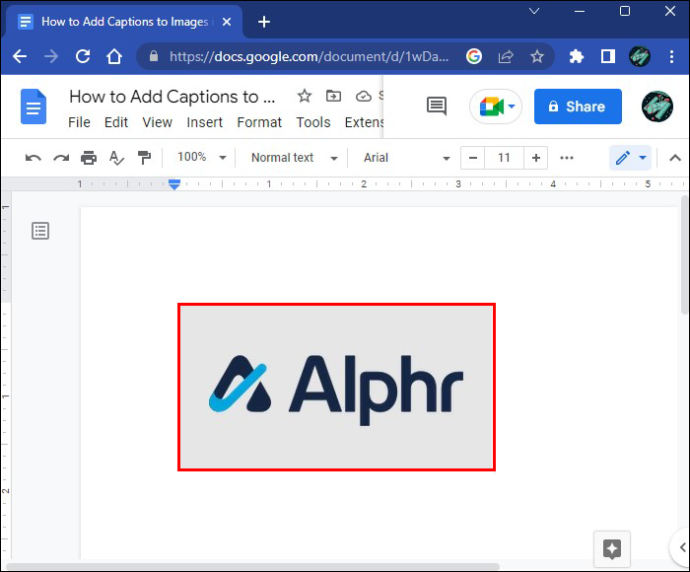
- படத்தைத் தேர்ந்தெடுத்து, கருவிப்பட்டியில் உள்ள 'இன் லைன்' விருப்பத்தை அழுத்தவும்.
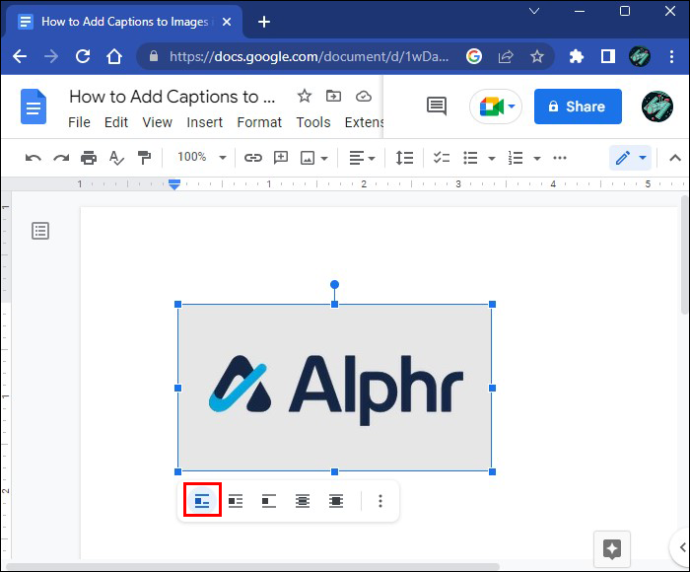
- படத்தின் கீழ் கிளிக் செய்து உங்கள் தலைப்பை தட்டச்சு செய்யவும்.
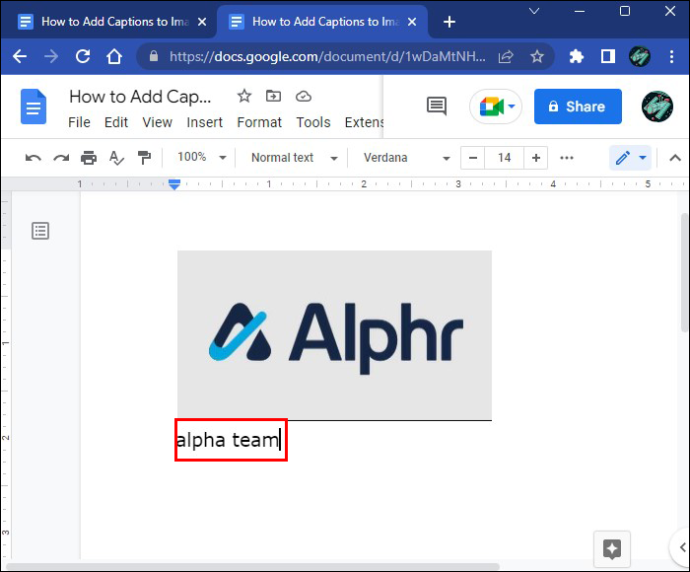
- உரையைத் தேர்ந்தெடுத்து, மேல் கருவிப்பட்டியில் உள்ள விருப்பங்களிலிருந்து அதன் நிறம், சீரமைப்பு மற்றும் அளவை சரிசெய்யவும்.
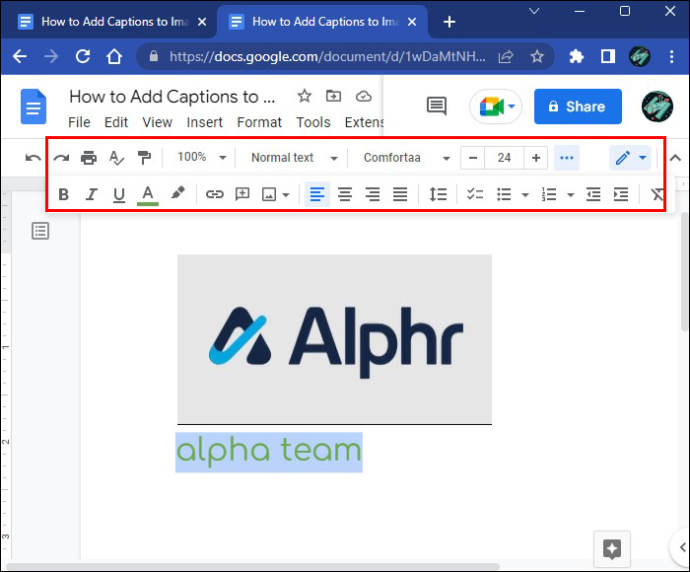
ஒரு படத்தைத் தலைப்பிட ஒரு வரைபடத்தைப் பயன்படுத்தவும்
நீங்கள் ஆவணத்தில் உள்ள கூறுகளை நகர்த்தினாலும், உங்கள் தலைப்பு படத்துடன் ஒட்டிக்கொண்டிருப்பதை உறுதிசெய்ய Google டாக்ஸ் 'வரைதல்' அம்சம் ஒரு சிறந்த வழி.
- புதிய ஆவணத்தைத் திறக்கவும் கூகிள் ஆவணங்கள் .
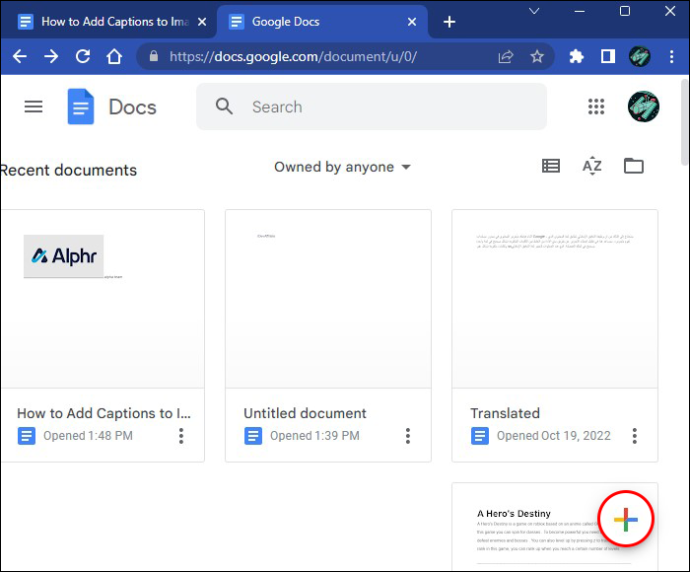
- கருவிப்பட்டியில் உள்ள 'செருகு' பொத்தானைக் கிளிக் செய்யவும்.
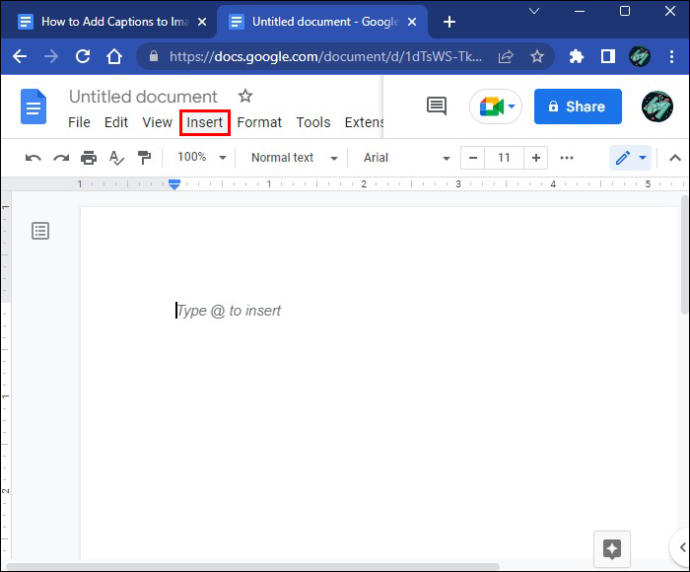
- 'வரைதல்' அம்சத்தைத் தேர்ந்தெடுக்கவும்.
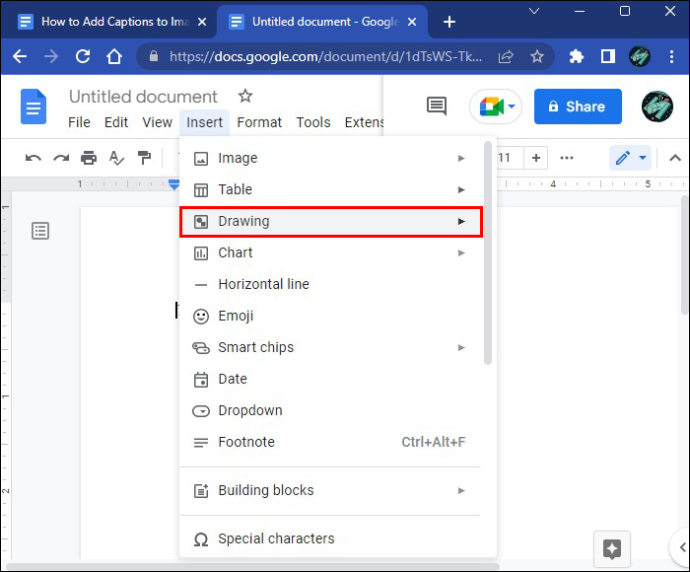
- “+புதிய” பொத்தானைக் கிளிக் செய்யவும்.
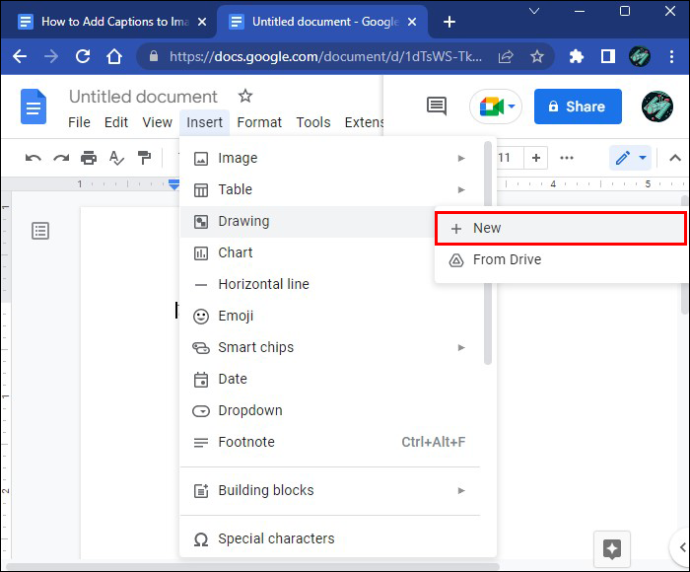
- புதிய கருவிப்பட்டியில் உள்ள 'படம்' பொத்தானைக் கிளிக் செய்யவும்.
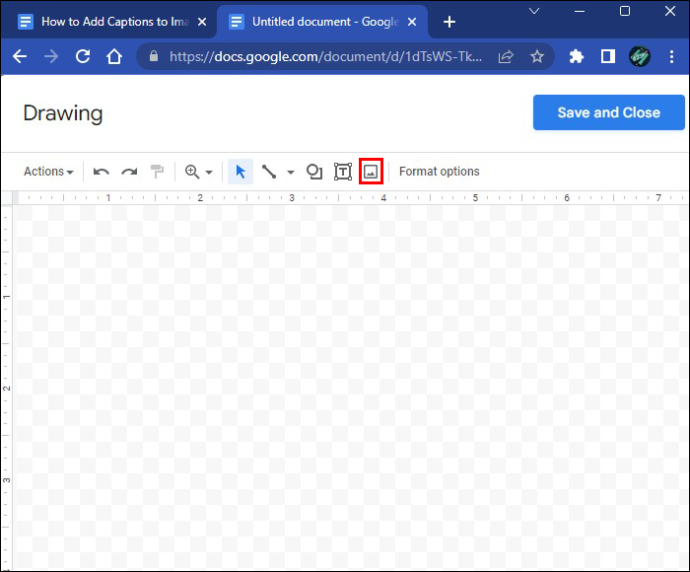
- உங்கள் சாதனத்திலிருந்து படத்தைப் பதிவேற்றவும் அல்லது படத்தின் URLஐ ஒட்டவும்.
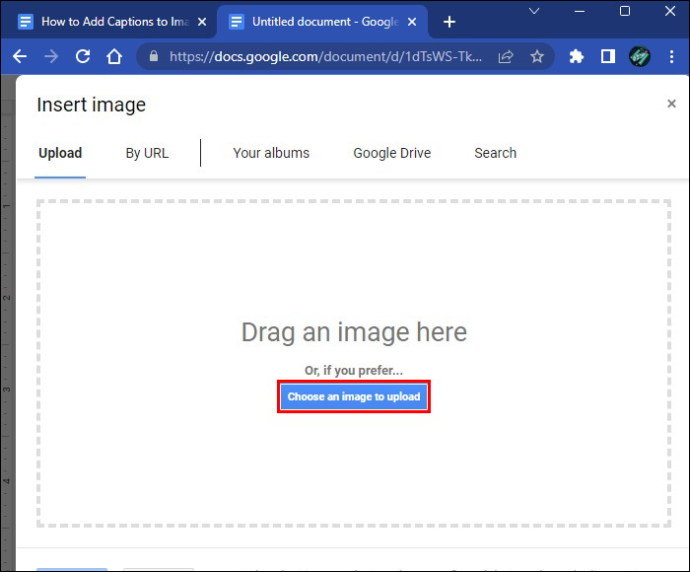
- 'படம்' பொத்தானுக்கு அடுத்துள்ள 'உரை பெட்டி' பொத்தானைக் கிளிக் செய்யவும்.
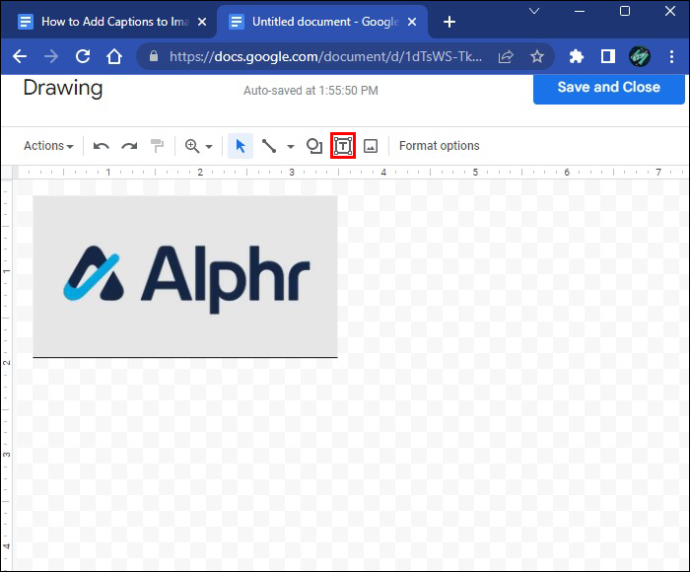
- ஒரு உரை பெட்டியை கைமுறையாக வரைந்து தலைப்பை தட்டச்சு செய்யவும்.

- நீங்கள் விரும்பியபடி உரையை வடிவமைத்து, திருப்தி அடையும் வரை உரைப் பெட்டியை இழுத்து கைமுறையாக சீரமைக்கவும்.
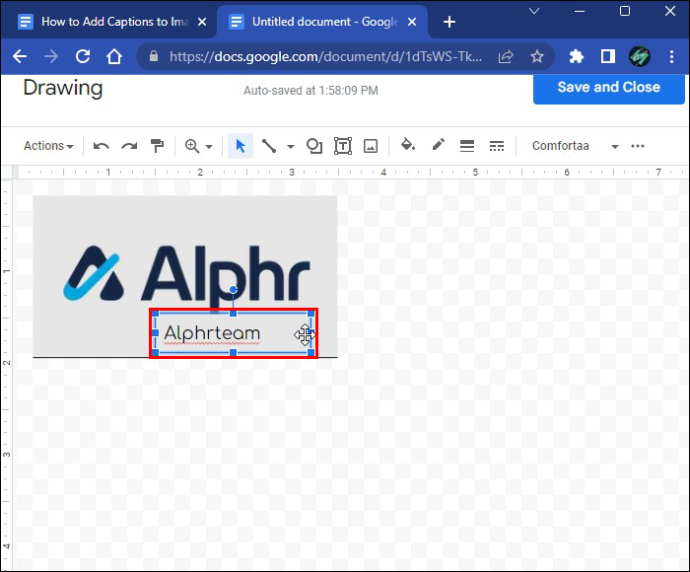
- 'சேமி மற்றும் மூடு' பொத்தானைக் கிளிக் செய்யவும்.
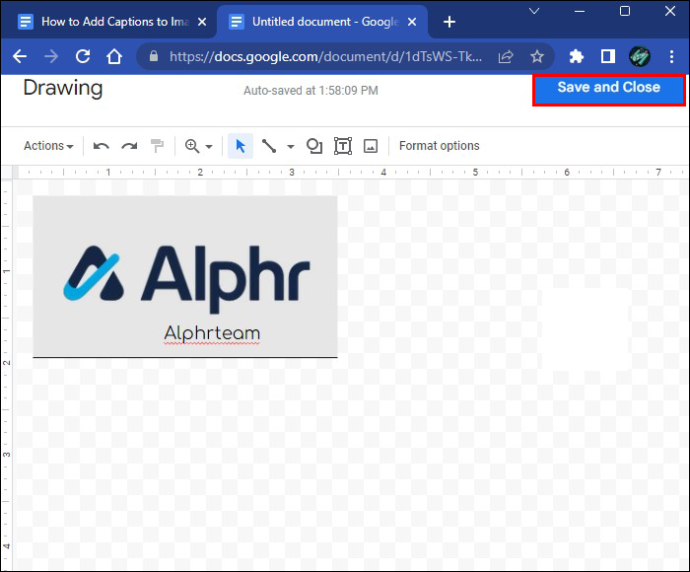
இந்த முறை உங்கள் ஆவணத்தில் உள்ள தலைப்பை விட்டுவிடாமல் படத்தைத் தேர்ந்தெடுத்து இழுக்க அனுமதிக்கிறது.
ஒரு படத்தைத் தலைப்பிட ஒரு அட்டவணையைப் பயன்படுத்தவும்
ஒரு படத்தை அட்டவணையில் வைப்பது, கீழே உள்ள கலத்தைப் பயன்படுத்தி ஒரு தலைப்பைச் சேர்க்க உங்களை அனுமதிக்கிறது. டேபிள் பார்டரை நீக்கும் போது அதை எப்படி செய்வது என்பது இங்கே.
- புதிய ஆவணத்தைத் தொடங்கவும் கூகிள் ஆவணங்கள் .
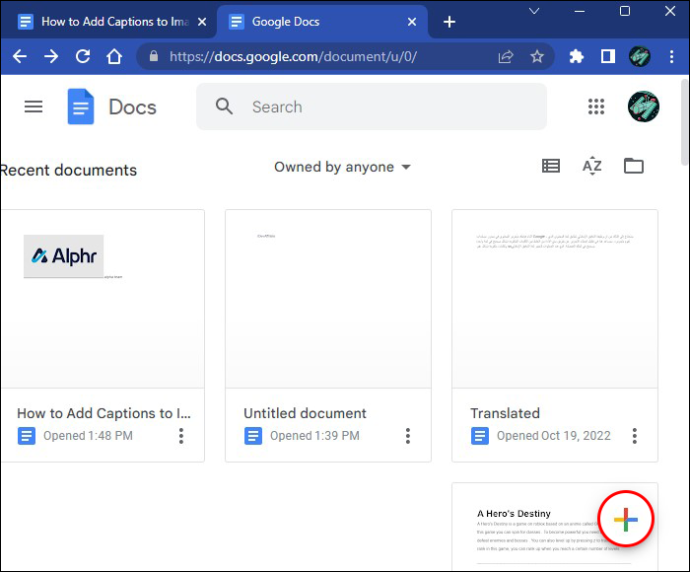
- கருவிப்பட்டியில் உள்ள 'செருகு' பொத்தானைக் கிளிக் செய்யவும்.
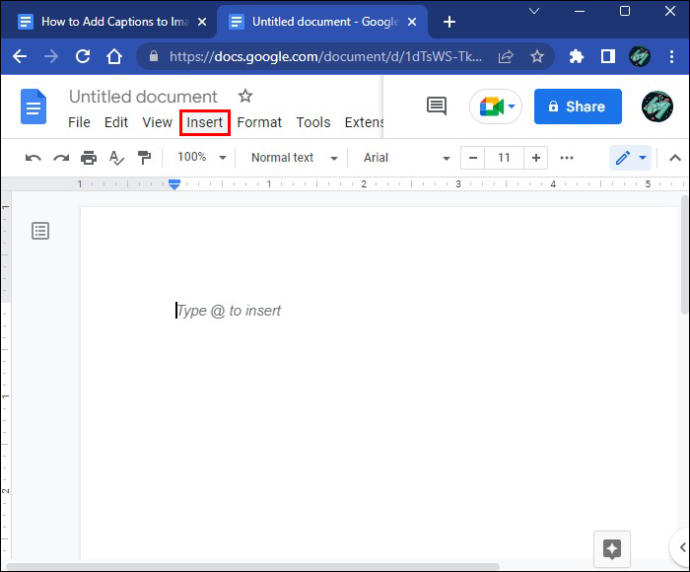
- இரண்டு கலங்களை உருவாக்க, “1 x 2” அட்டவணையைத் தேர்ந்தெடுக்கவும்.
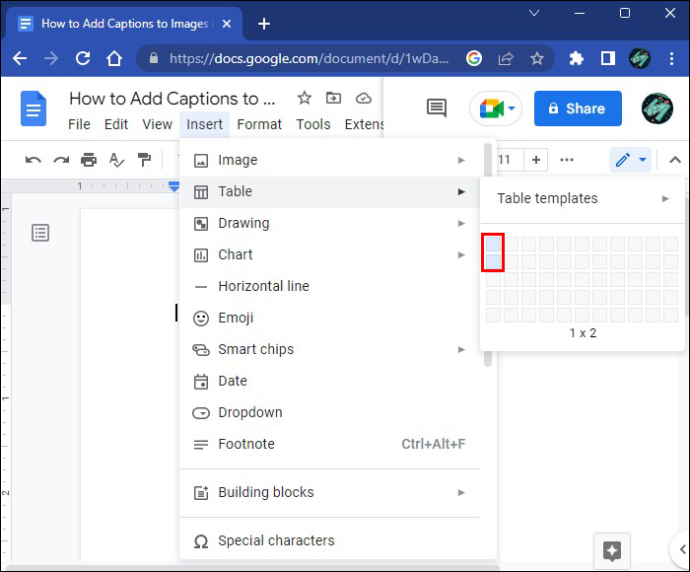
- மேல் கலத்தில் விரும்பிய படத்தைச் சேர்க்கவும்.
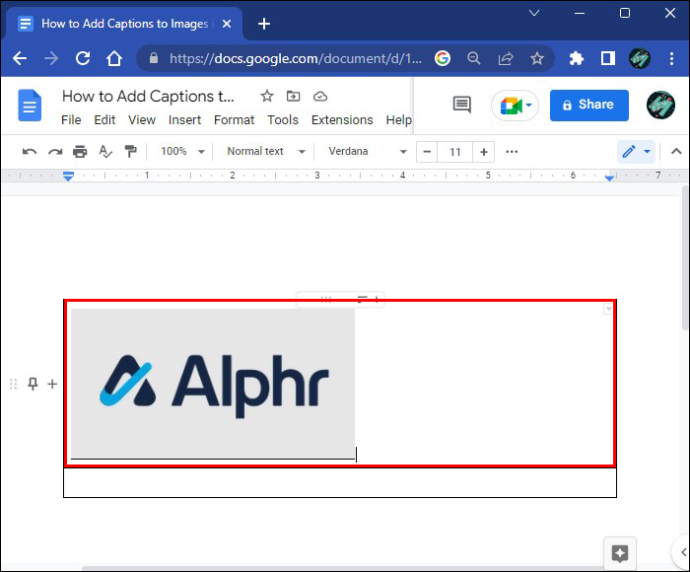
- கீழ் கலத்தில் ஒரு தலைப்பை உள்ளிடவும்.
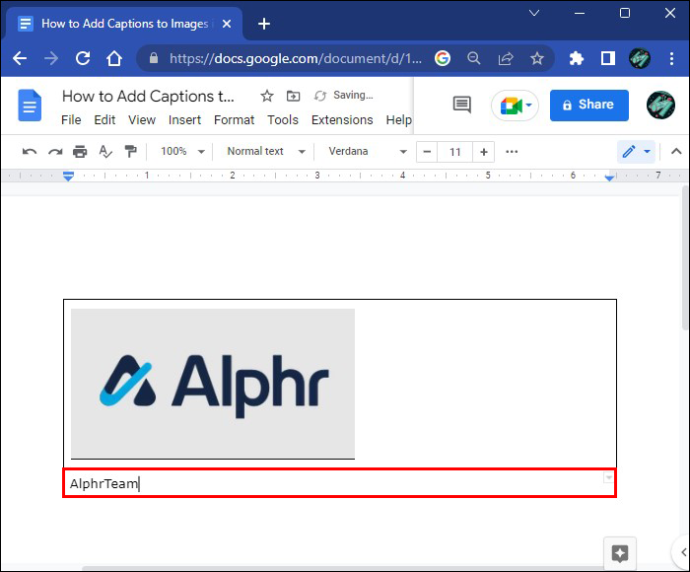
- அட்டவணையின் எல்லையில் வலது கிளிக் செய்யவும்.
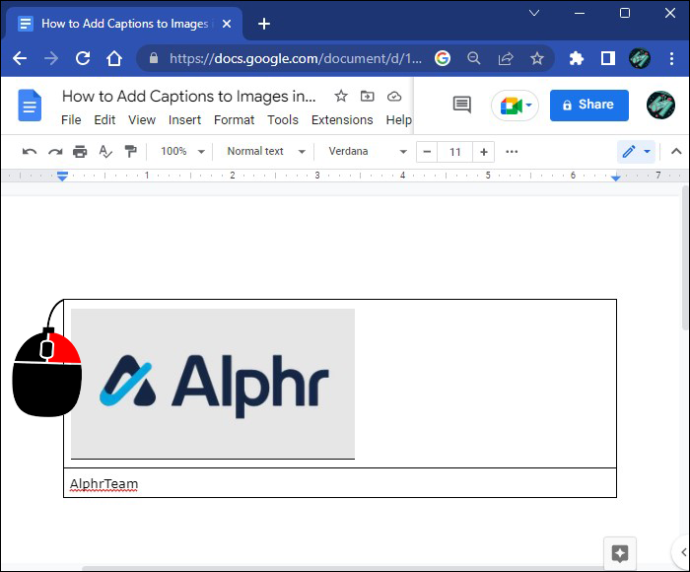
- 'அட்டவணை பண்புகள்' விருப்பத்தைத் தேர்ந்தெடுக்கவும்.
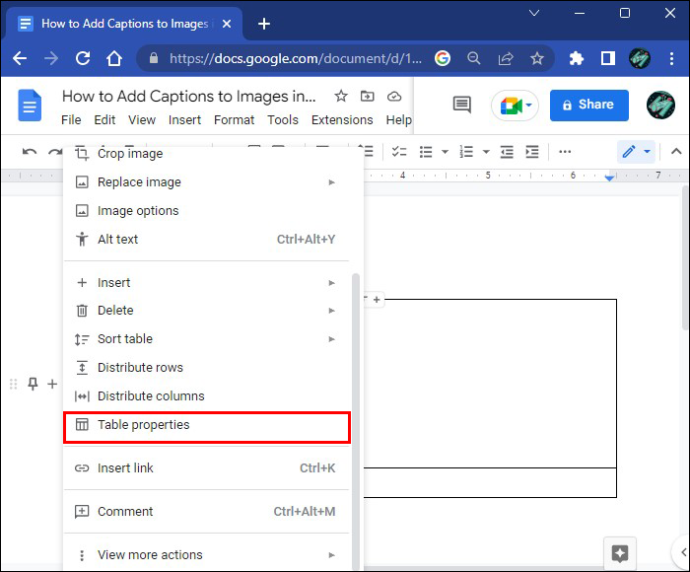
- 'டேபிள் பார்டர்' விருப்பத்தைக் கண்டறிந்து அதை '0 pt' ஆக அமைக்கவும்.
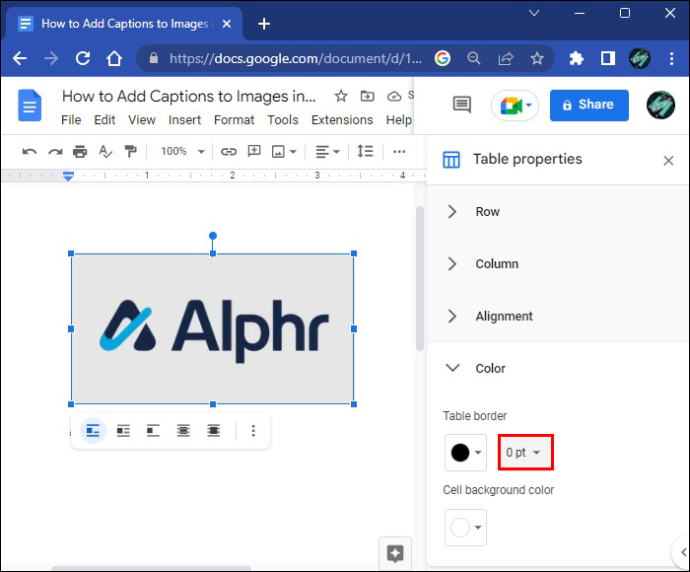
இந்த மாற்றங்கள் அட்டவணையின் எல்லையை கண்ணுக்கு தெரியாததாக மாற்றும். 'வரைதல்' அம்சத்தைப் போலவே, ஒரு அட்டவணையில் ஒரு படத்தைச் செருகுவது, ஆவணத்தில் எங்கு வேண்டுமானாலும் அதன் தலைப்புடன் அதை நகர்த்த அனுமதிக்கிறது.
இலவச தலைப்புச் செருகு நிரலைப் பயன்படுத்தவும்
உலாவி அடிப்படையிலான சேவையாக, கூகுள் டாக்ஸ் பயனர்களை பல்வேறு துணை நிரல்களை நிறுவவும் பரிசோதனை செய்யவும் உதவுகிறது. ஒரே நேரத்தில் பல தலைப்புகளைச் சேர்ப்பதற்கும் பணிப்பாய்வுகளை ஒழுங்குபடுத்துவதற்கும் கேப்ஷன் மேக்கர் ஒரு எளிய துணை நிரலாகும்.
உங்கள் உலாவியில் இதை எவ்வாறு பயன்படுத்தலாம் என்பது இங்கே.
- செல்க Google Workspace Marketplace .
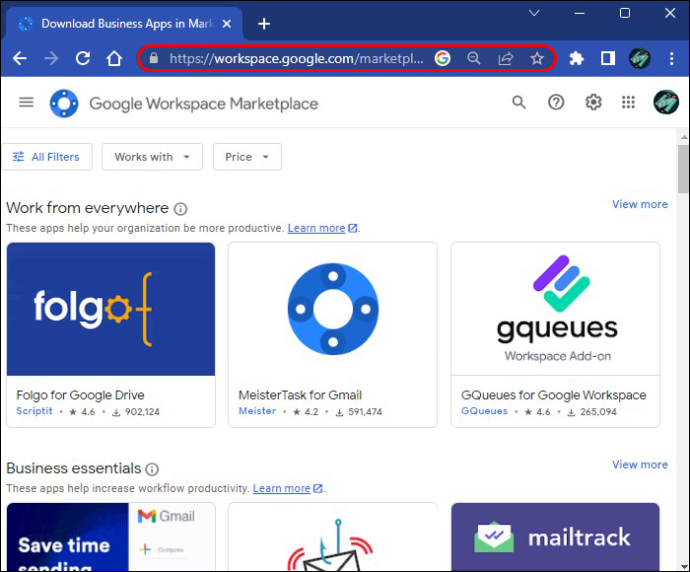
- ' தலைப்பு உருவாக்குபவர் ” தேடல் பட்டியில்.
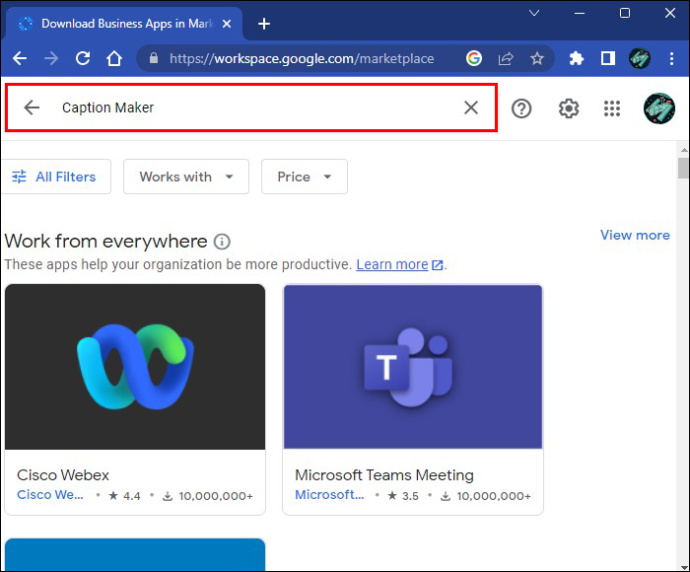
- உங்கள் உலாவியில் செருகு நிரலை நிறுவவும்.
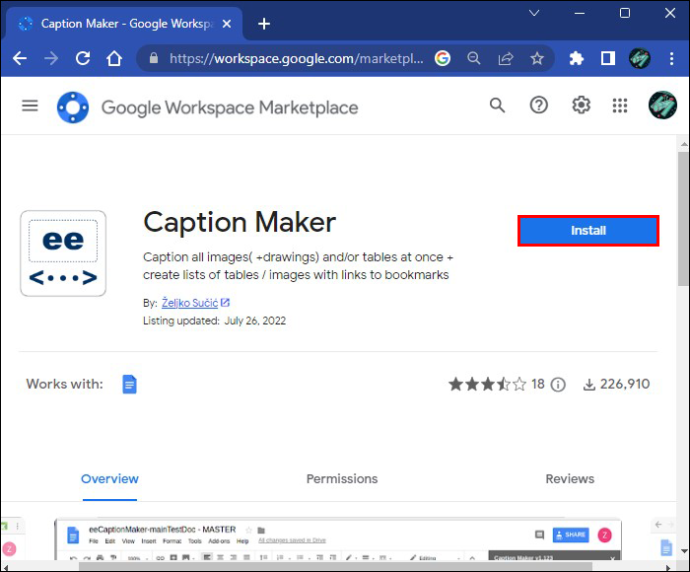
- செல்க கூகிள் ஆவணங்கள் மற்றும் ஒரு ஆவணத்தில் படங்களைச் சேர்க்கவும்.
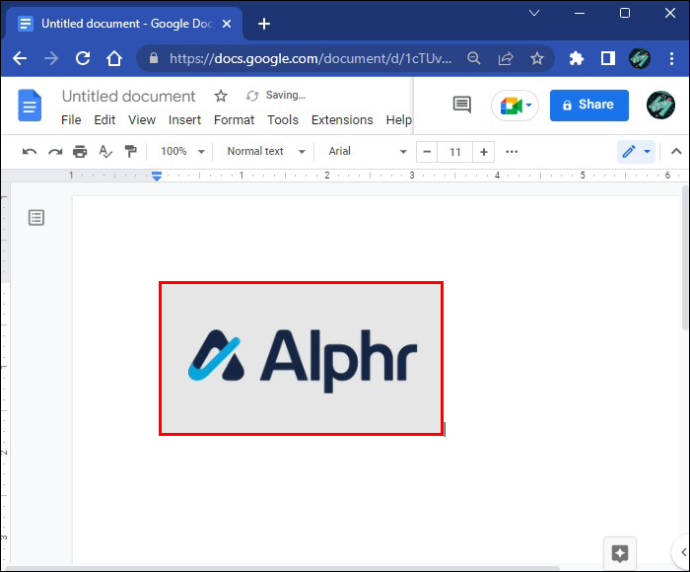
- Google டாக்ஸில் உள்ள கருவிப்பட்டியில் உள்ள 'நீட்டிப்பு' என்பதைக் கிளிக் செய்யவும்.
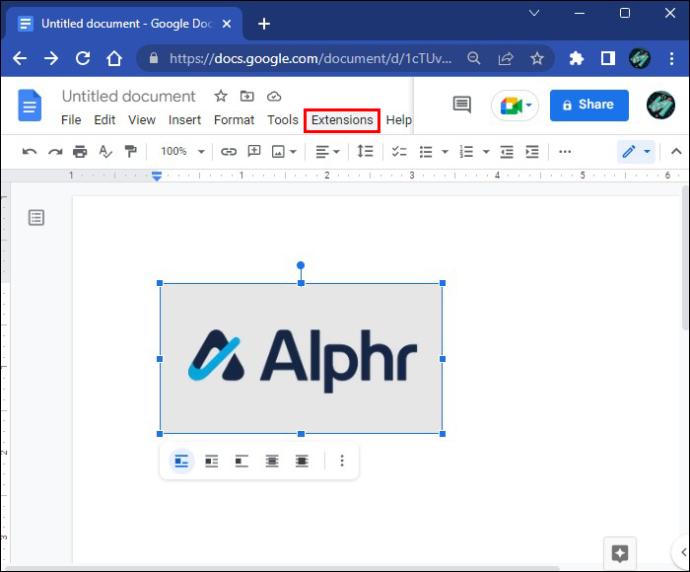
- 'தலைப்பு மேக்கர்' என்பதைத் தேர்ந்தெடுத்து 'தொடங்கு' பொத்தானை அழுத்தவும்.
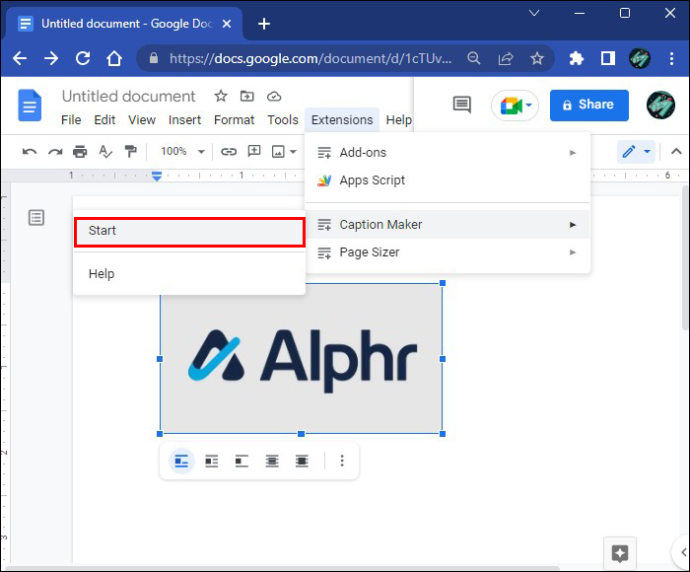
- உங்கள் விருப்பப்படி செருகு நிரல் அமைப்புகளைத் தனிப்பயனாக்கவும்.
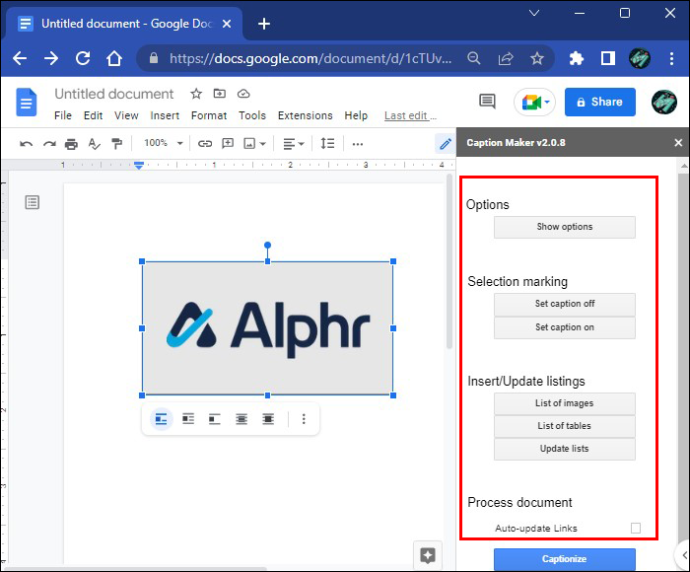
- உங்கள் ஆவணத்தில் உள்ள அனைத்து படங்களுக்கும் தலைப்புகளைச் சேர்க்க 'தலைப்புரை' என்பதைக் கிளிக் செய்யவும்.
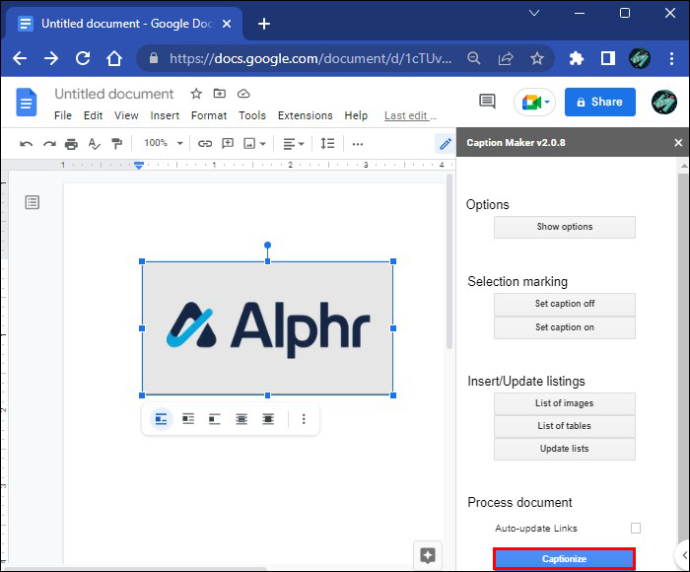
ஐபாடில் கூகுள் டாக்ஸில் படங்களுக்கு தலைப்புகளைச் சேர்ப்பது எப்படி
Google டாக்ஸின் iPad பதிப்பு iPhone மற்றும் Android பயன்பாடுகளைப் போலவே செயல்படுகிறது. இது உலாவிப் பதிப்பின் நீரேற்றப்பட்ட மாறுபாடாகும், ஆனால் இது இன்னும் இரண்டு வெவ்வேறு முறைகளைப் பயன்படுத்தி படங்களைத் தலைப்பிடுவதில் ஒரு நல்ல வேலையைச் செய்கிறது.
தலைப்புகளைச் சேர்க்க அட்டவணைகளைப் பயன்படுத்தவும்
ஒரு படத்திற்கு ஒரு தலைப்பைச் சேர்க்க அட்டவணையை எவ்வாறு பயன்படுத்துவது மற்றும் ஆவணத்தைச் சுற்றி நகர்த்தும்போது இரண்டு கூறுகளையும் இணைத்து வைத்திருப்பது எப்படி என்பது இங்கே.
- துவக்கவும் கூகிள் ஆவணங்கள் உங்கள் iPad இல்.
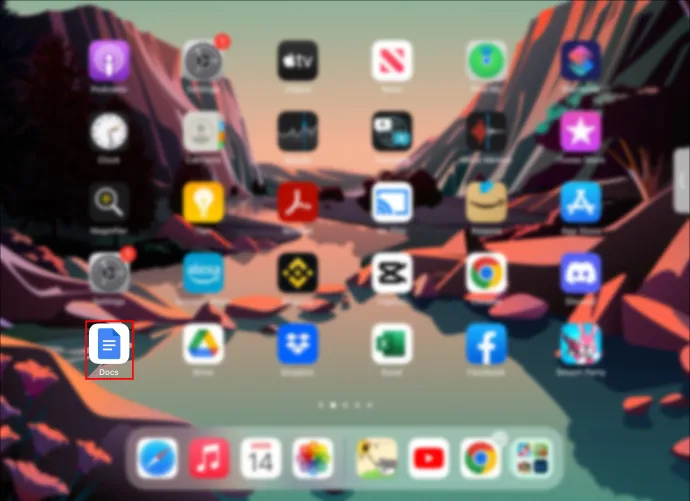
- ஆவணத்தைத் திறக்கவும் அல்லது புதிய ஒன்றைத் தொடங்கவும்.
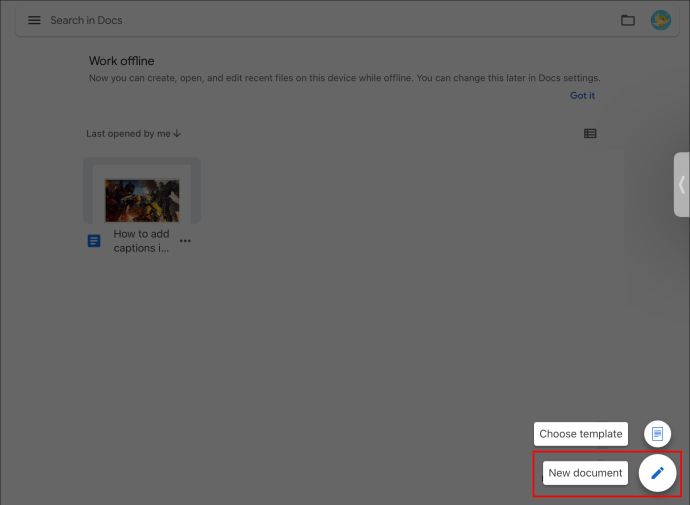
- எடிட்டிங் விருப்பங்களை நீங்கள் ஏற்கனவே பார்க்க முடியாவிட்டால், 'ப்ளூ பென்சில்' ஐகானைத் தட்டவும்.
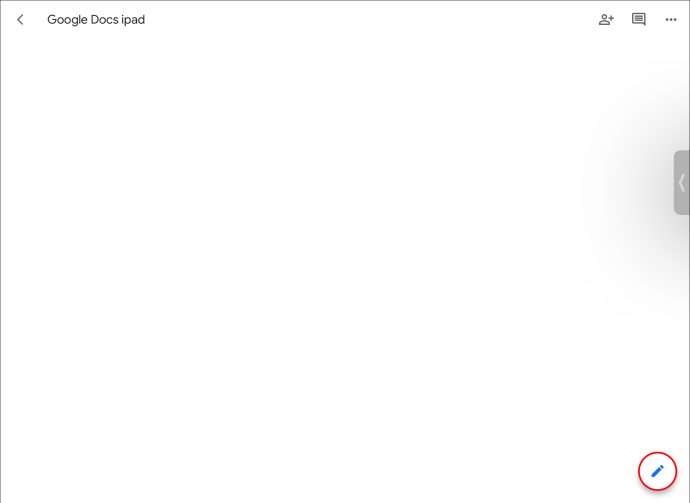
- கருவிப்பட்டியில் உள்ள 'பிளஸ்' ஐகானைத் தட்டவும்.
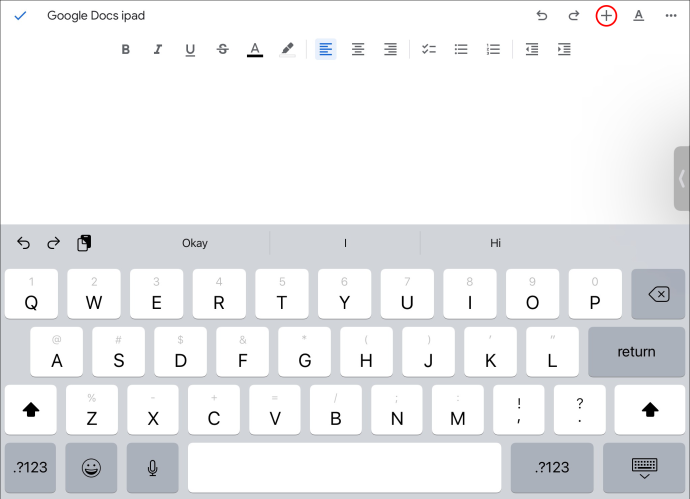
- 'அட்டவணை' என்பதைத் தேர்ந்தெடுக்கவும்.
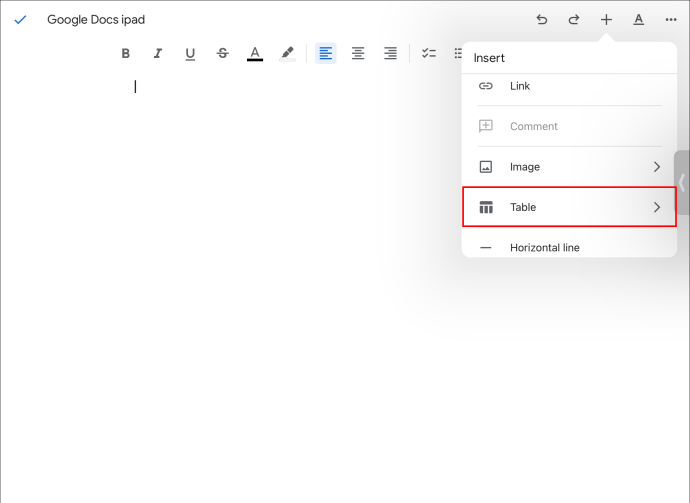
- படம் மற்றும் உரைக்கு வெவ்வேறு கலங்களுடன் “1 x 2” அட்டவணையைச் செருகவும்.
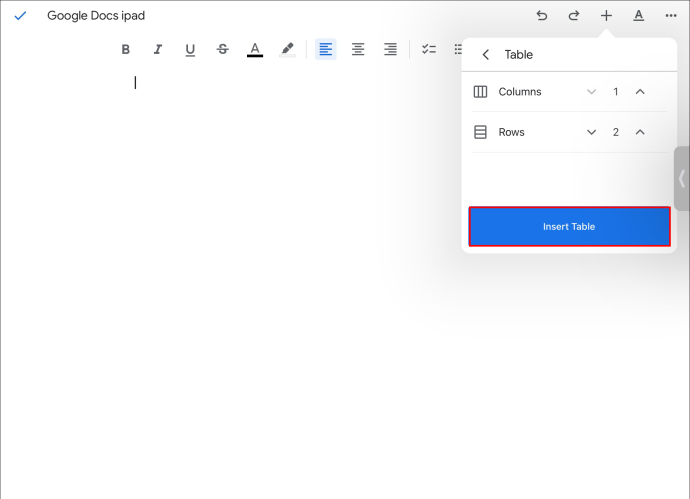
- மேல் கலத்திற்குச் சென்று 'பிளஸ்' ஐகானைத் தட்டவும்.
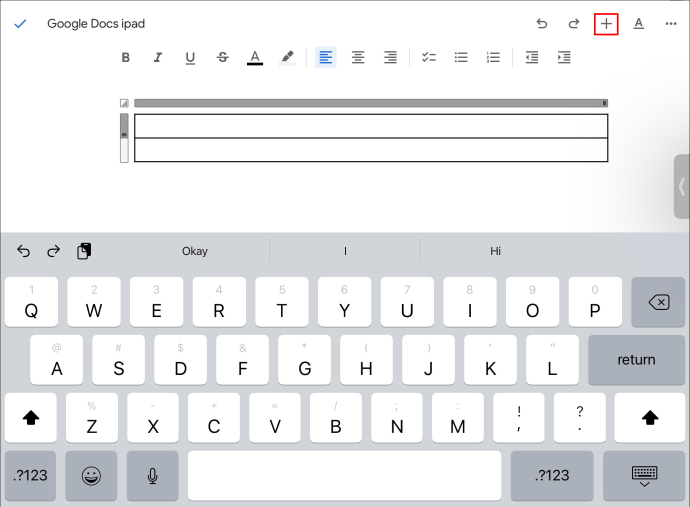
- 'படம்' விருப்பத்தைத் தட்டவும்.
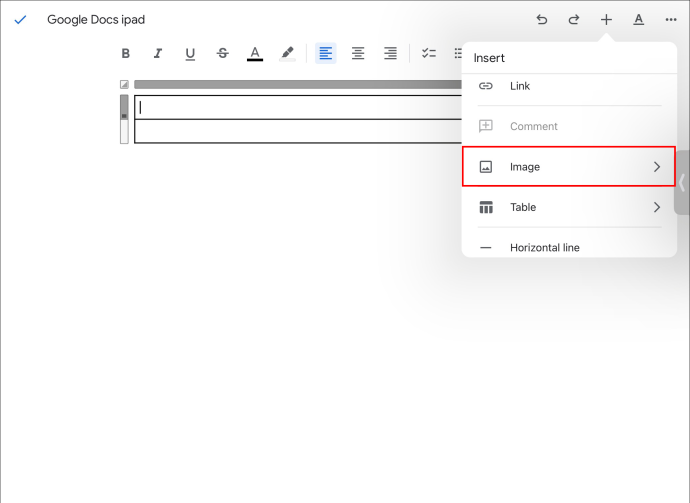
- படத்தைப் பதிவேற்றவும் அல்லது படம் எடுக்கவும்.
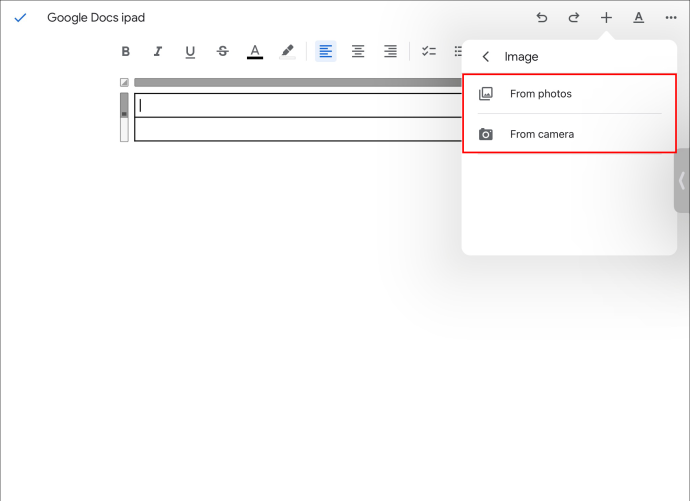
- மாற்றாக, ஆவணத்திலிருந்து ஏற்கனவே உள்ள படத்தைத் தேர்ந்தெடுத்து மேல் கலத்திற்கு நகர்த்தவும்.
- கீழே உள்ள கலத்திற்கு சென்று ஒரு தலைப்பை டைப் செய்யவும்.
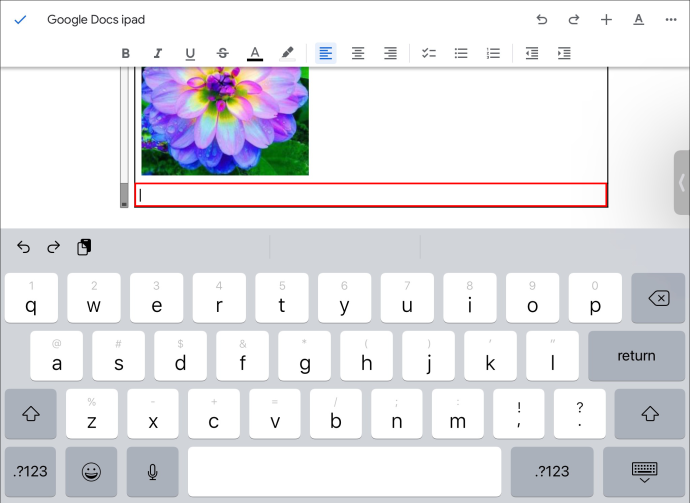
- தேவைப்பட்டால், உங்கள் விருப்பப்படி உரையை வடிவமைக்கவும்.
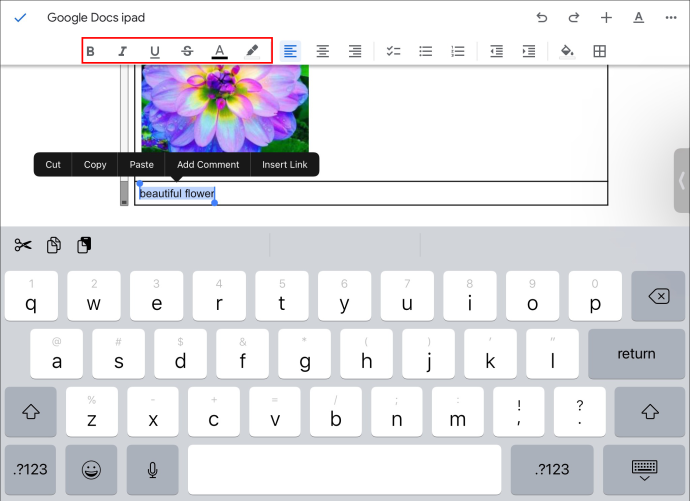
வரி வடிவமைப்புடன் தலைப்புகளைச் சேர்க்கவும்
“இன் லைன்” டெக்ஸ்ட் ராப் ஃபார்மட்டிங் என்பது தலைப்பைச் சேர்க்க இன்னும் விரைவான வழியாகும்.
- உங்களிடமிருந்து ஒரு படத்தைத் தேர்ந்தெடுக்கவும் கூகிள் ஆவணங்கள் ஆவணம்.
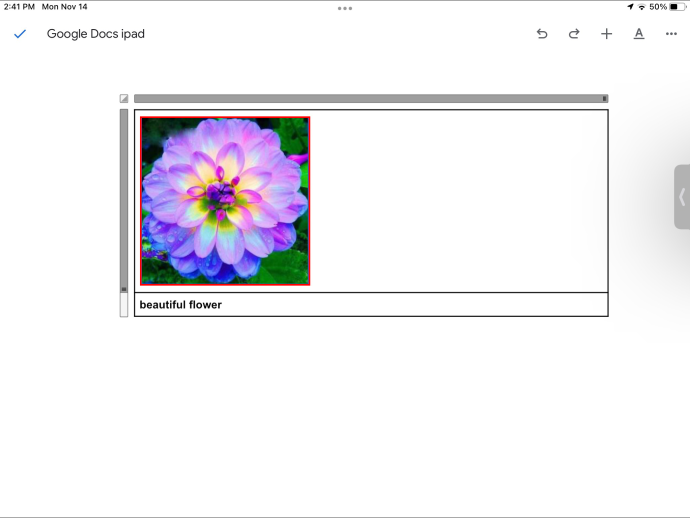
- 'பட விருப்பங்கள்' என்பதற்குச் செல்லவும்.
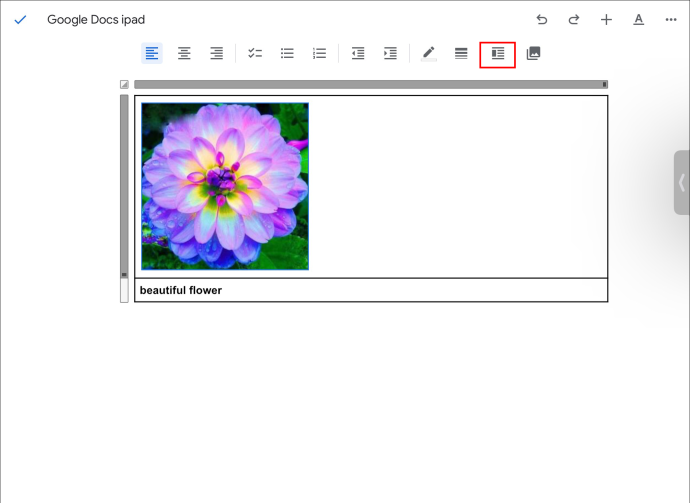
- 'உரை மடக்கு' அம்சத்தைப் பார்த்து, அதை 'இன் லைன்' வடிவமைப்பிற்கு அமைக்கவும்.
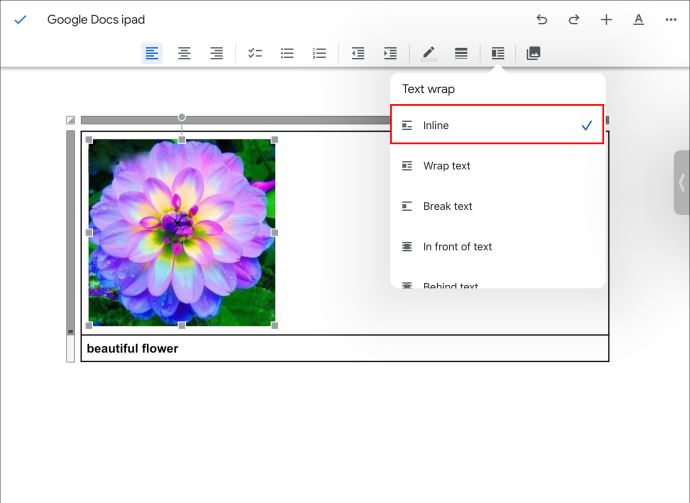
- 'திரும்ப' விசையை அழுத்துவதன் மூலம் படத்தின் அடியில் நகர்த்தி ஒரு தலைப்பை எழுதவும்.
இந்த முறையின் ஒரே பிரச்சனை என்னவென்றால், ஆவணத்தில் புதிய இடத்திற்கு அவற்றை நகர்த்த முயற்சித்தால், தலைப்பு மற்றும் படம் ஒன்றாக ஒட்டாது.
ஆண்ட்ராய்டு ஃபோனில் கூகுள் டாக்ஸில் படங்களுக்கு தலைப்புகளைச் சேர்ப்பது எப்படி
பில்லியனுக்கும் அதிகமான பதிவிறக்கங்களுடன், கூகுள் டாக்ஸ் மொபைல் சாதனங்களுக்கான மிகவும் பிரபலமான சொல் செயலிகளில் ஒன்றாகும். ஆண்ட்ராய்டு சாதனத்தில் உள்ள கூகுள் டாக்ஸ் ஆவணத்தில் படங்களுக்கு தலைப்பு வைக்க விரும்பினால், இரண்டு முறைகளில் ஒன்றைப் பயன்படுத்தலாம்.
அட்டவணை அம்சத்தைப் பயன்படுத்தவும்
கூகுள் டாக்ஸின் மொபைல் பதிப்பில் டேபிள் பார்டரை அகற்ற முடியாது. ஆனால் அட்டவணையைப் பயன்படுத்தி தலைப்பிடுவது, ஒரு ஆவணத்தில் எங்கு வேண்டுமானாலும் அட்டவணையை இடமாற்றம் செய்து, தலைப்பையும் படத்தையும் ஒன்றாக வைத்திருக்க உங்களை அனுமதிக்கிறது.
- திற கூகிள் ஆவணங்கள் உங்கள் Android மொபைல் சாதனத்தில்.
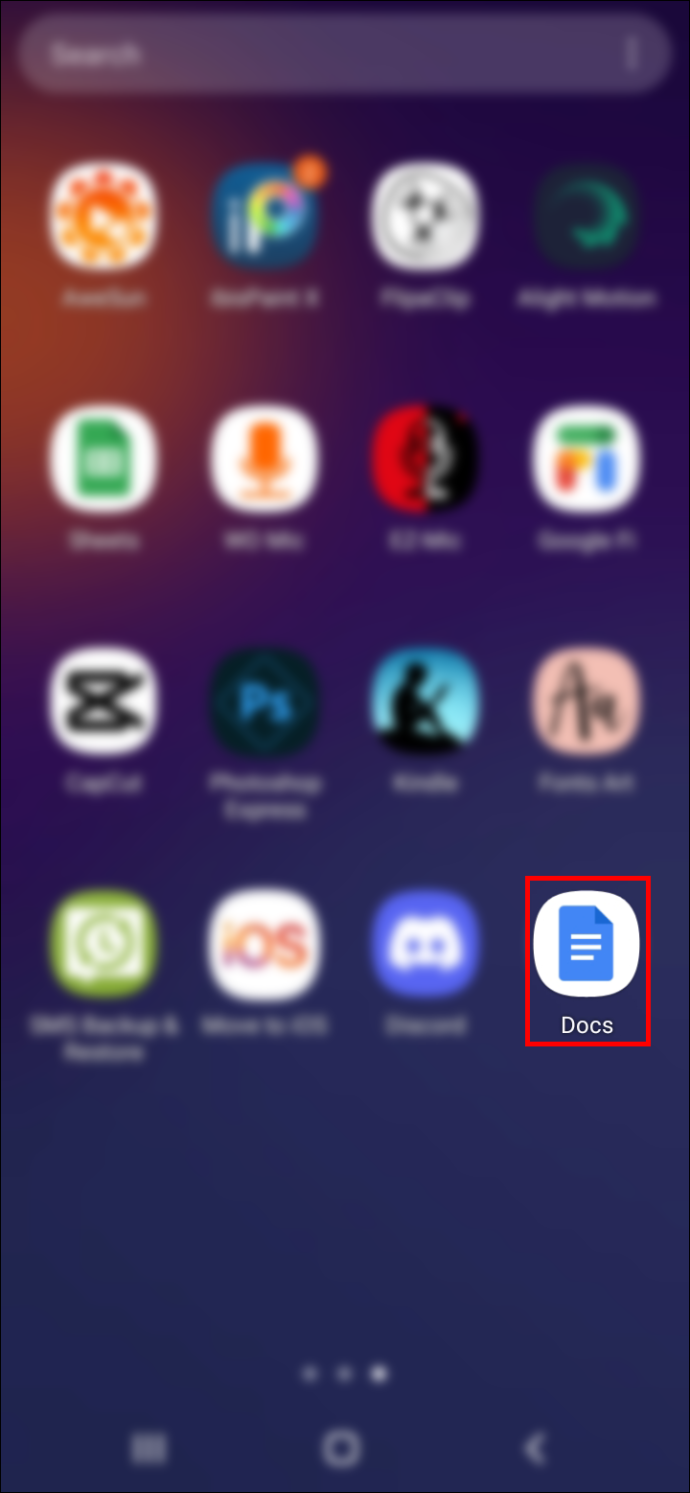
- ஆவணத்தை ஏற்றவும் அல்லது புதிய ஒன்றைத் தொடங்கவும்.

- மேல் கருவிப்பட்டியில் உள்ள 'பிளஸ்' ஐகானைத் தட்டவும்.
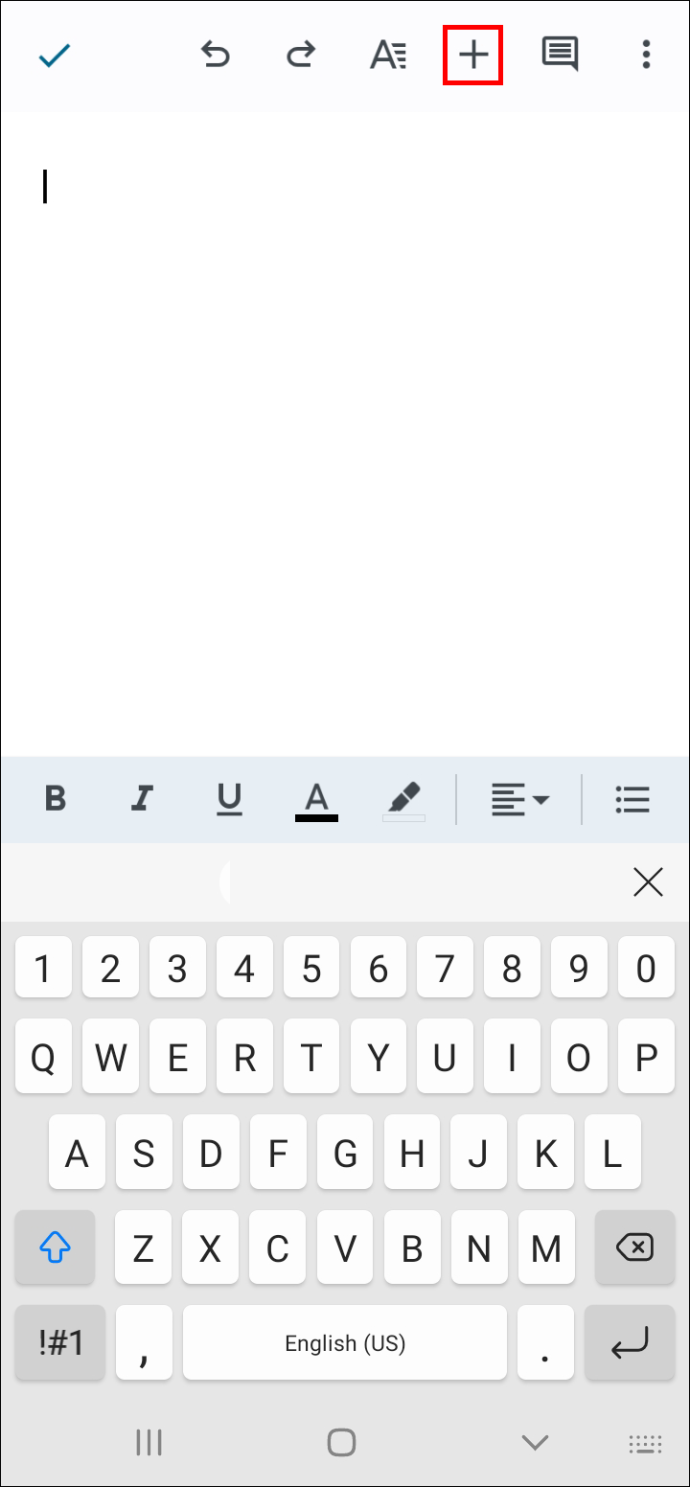
- 'அட்டவணை' என்பதைத் தேர்ந்தெடுக்கவும்.
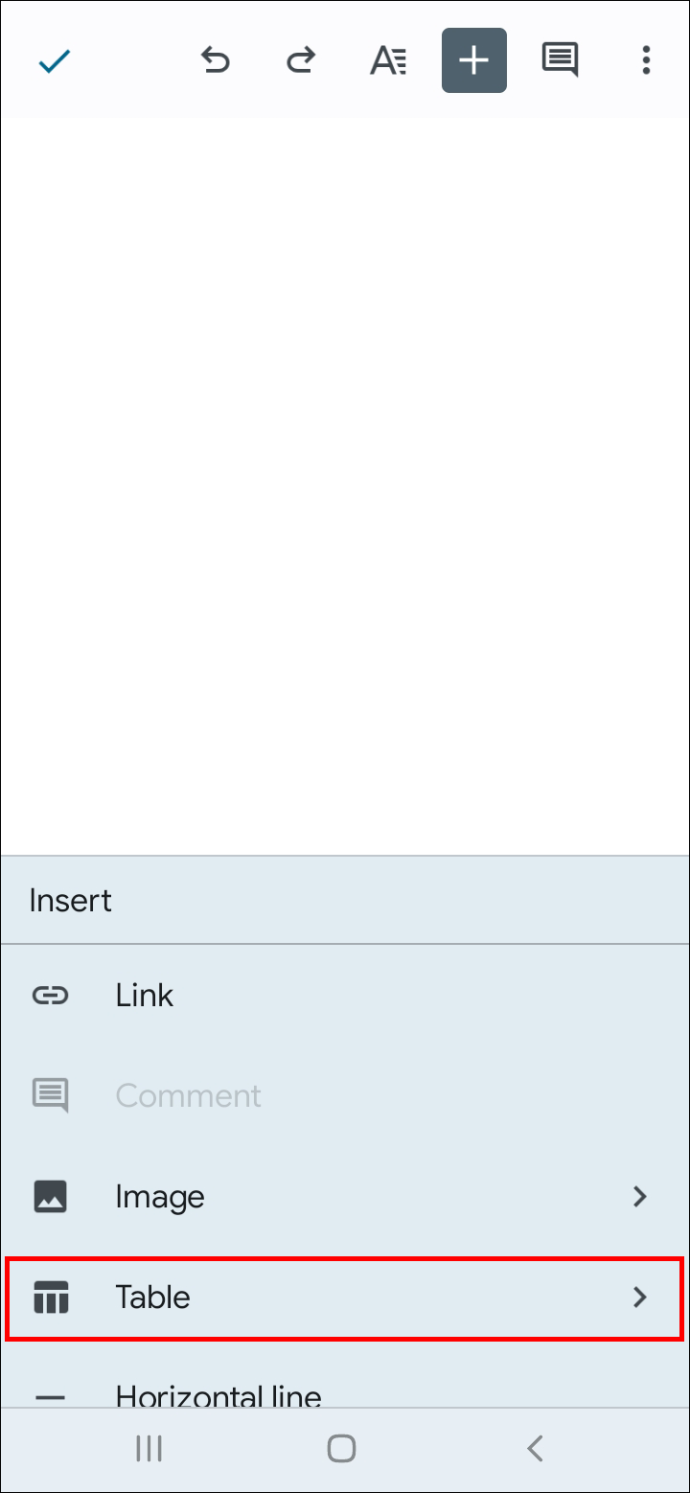
- ஒரு நெடுவரிசை மற்றும் இரண்டு வரிசைகள் கொண்ட அட்டவணையை உருவாக்கவும்.
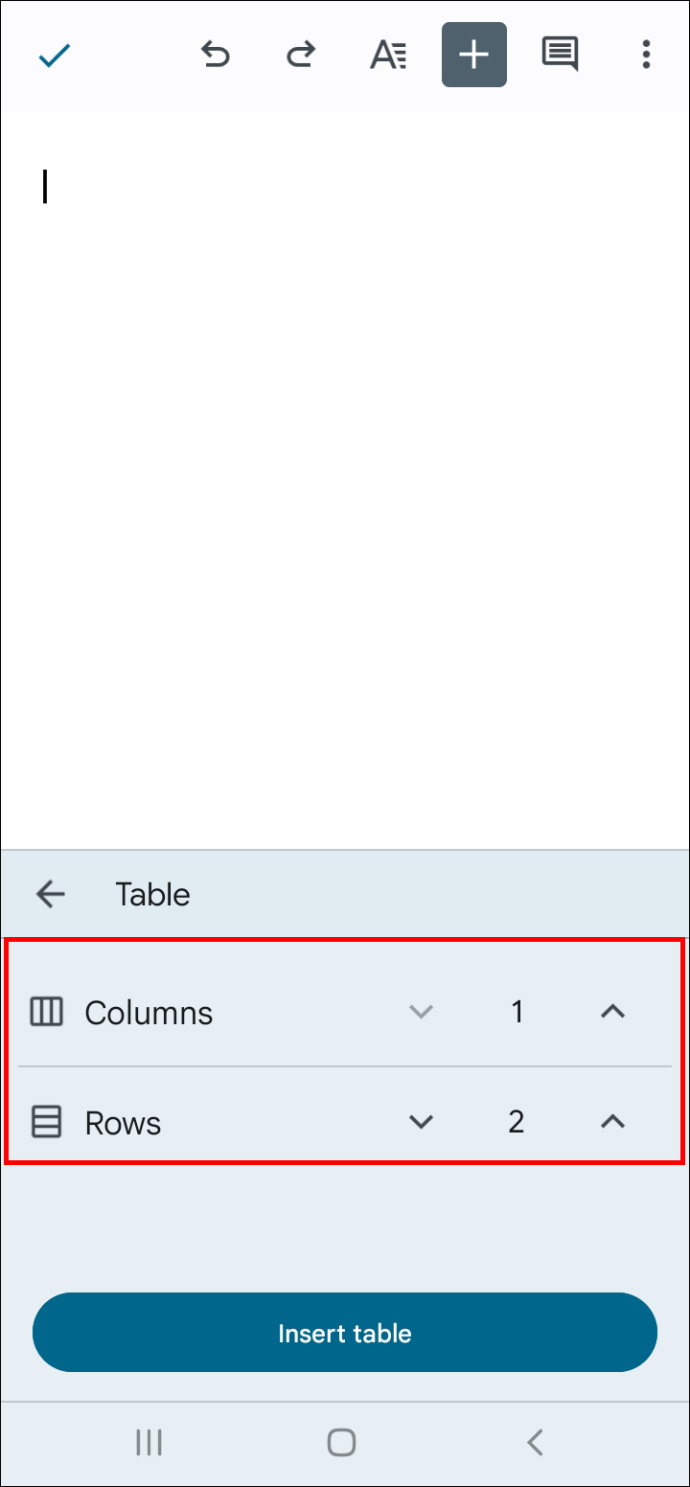
- தேர்ந்தெடுக்கப்பட்ட முதல் கலத்துடன் 'பிளஸ்' ஐகானைத் தட்டவும்.
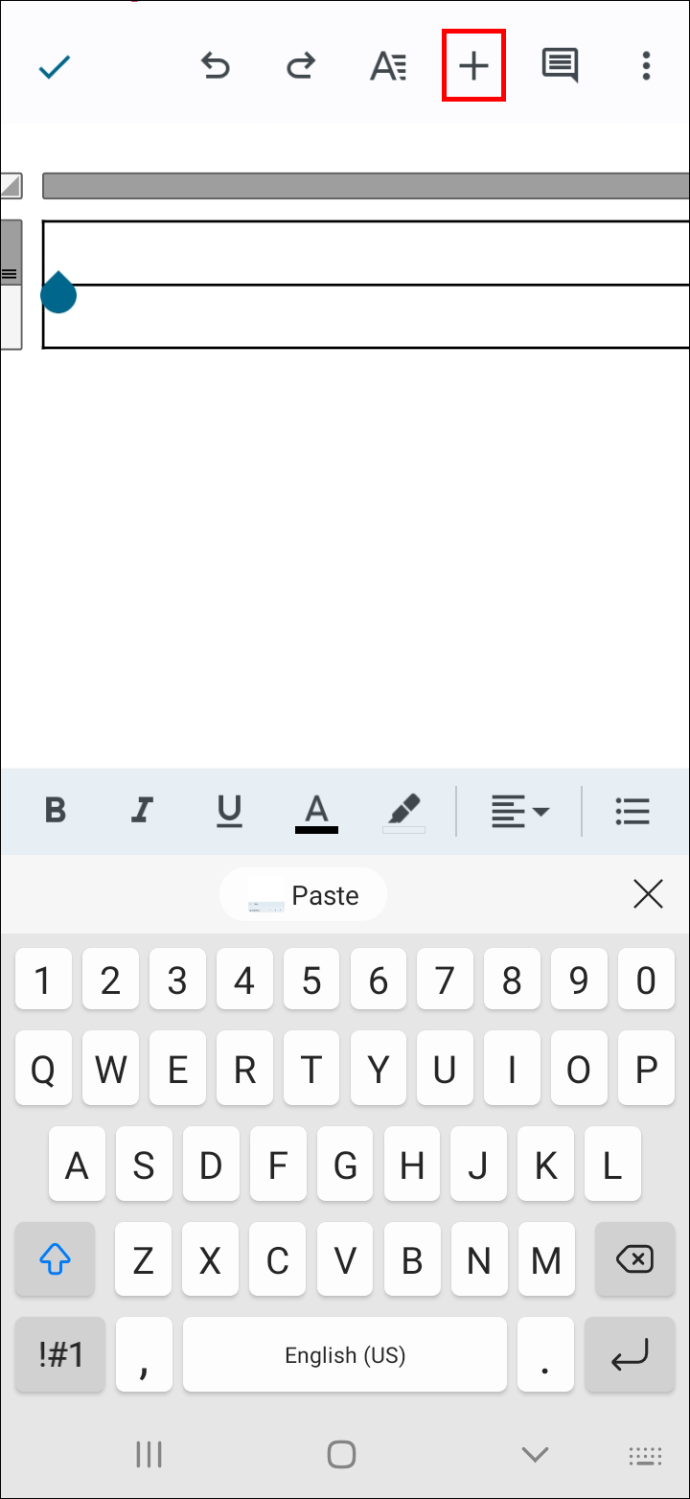
- 'படம்' விருப்பத்தைத் தேர்ந்தெடுக்கவும்.
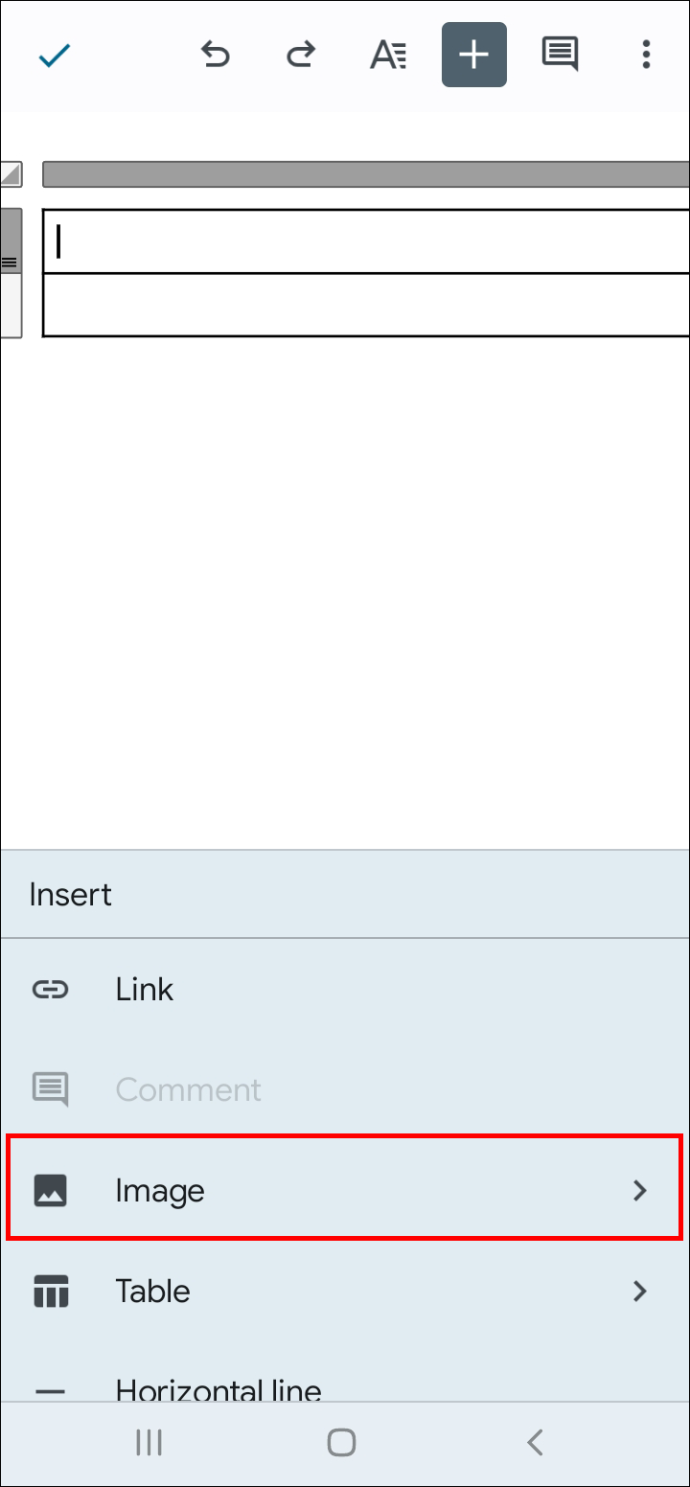
- ஒரு படத்தை ஏற்றவும் அல்லது ஆவணத்திலிருந்து ஏற்கனவே உள்ள படத்தை கலத்திற்கு இழுக்கவும்.
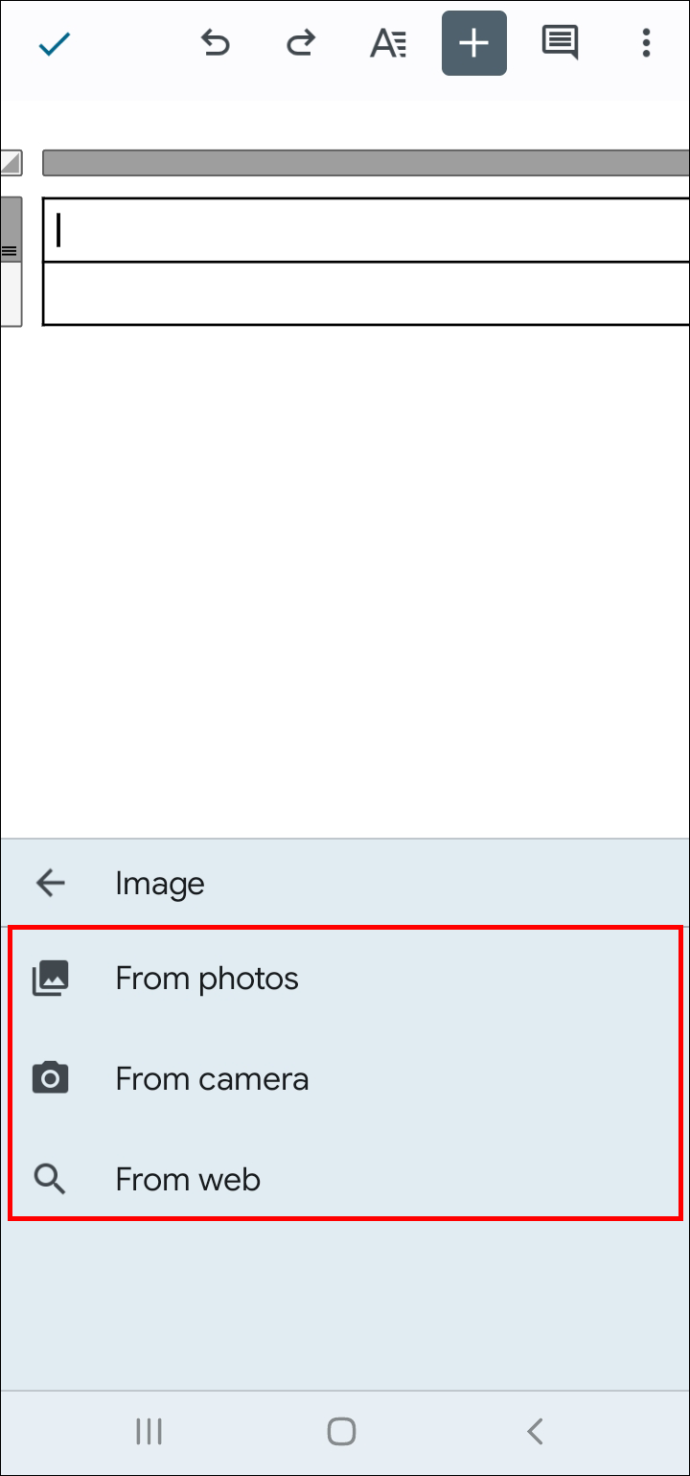
- கீழே உள்ள கலத்தில் ஒரு தலைப்பை உள்ளிடவும்.
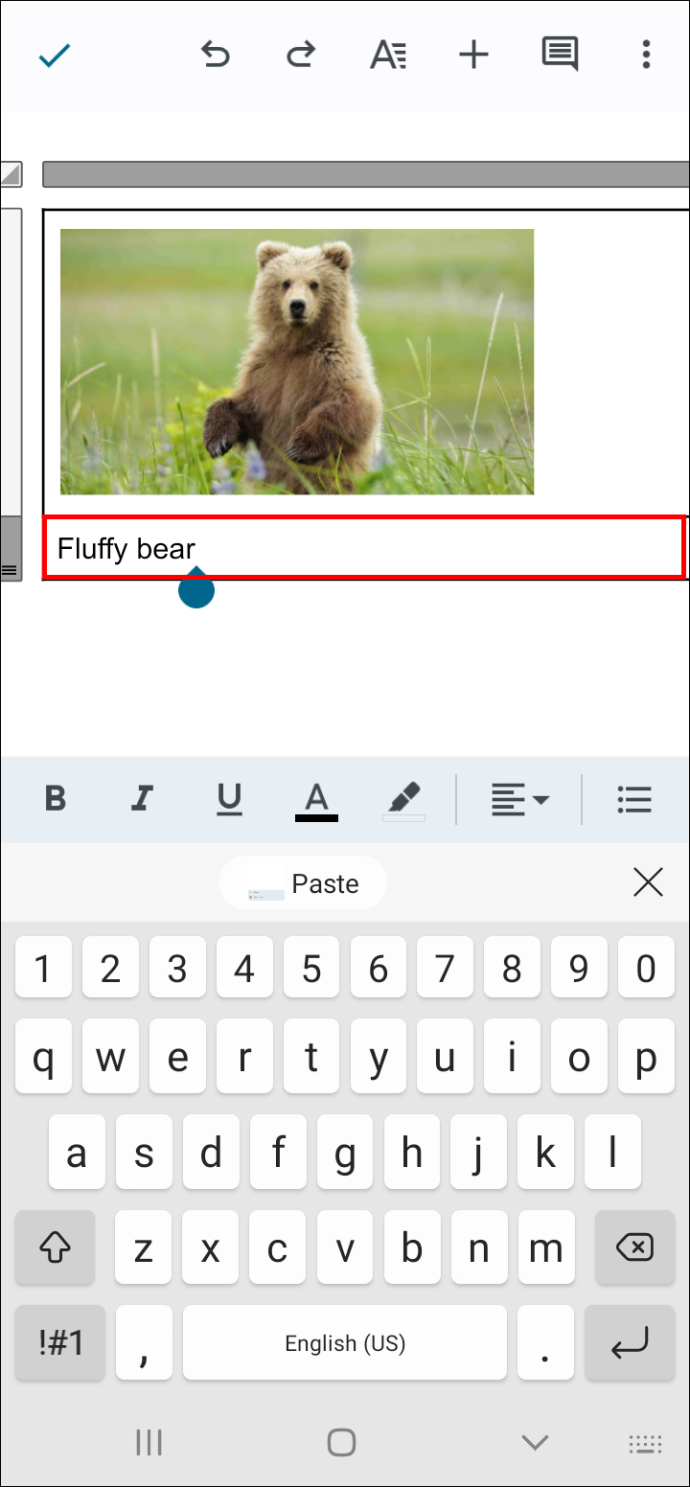
'இன் லைன்' உரை அம்சத்துடன் ஒரு தலைப்பைச் சேர்க்கவும்
இந்த முறை ஒரு தலைப்பை விரைவாகச் சேர்க்கிறது, ஆனால் ஆவணத்தின் வேறு பகுதிக்கு இரு கூறுகளையும் ஒன்றாக நகர்த்த அனுமதிக்காது.
- உங்களிடமிருந்து ஒரு படத்தைத் தேர்ந்தெடுக்கவும் கூகிள் ஆவணங்கள் ஆவணம்.
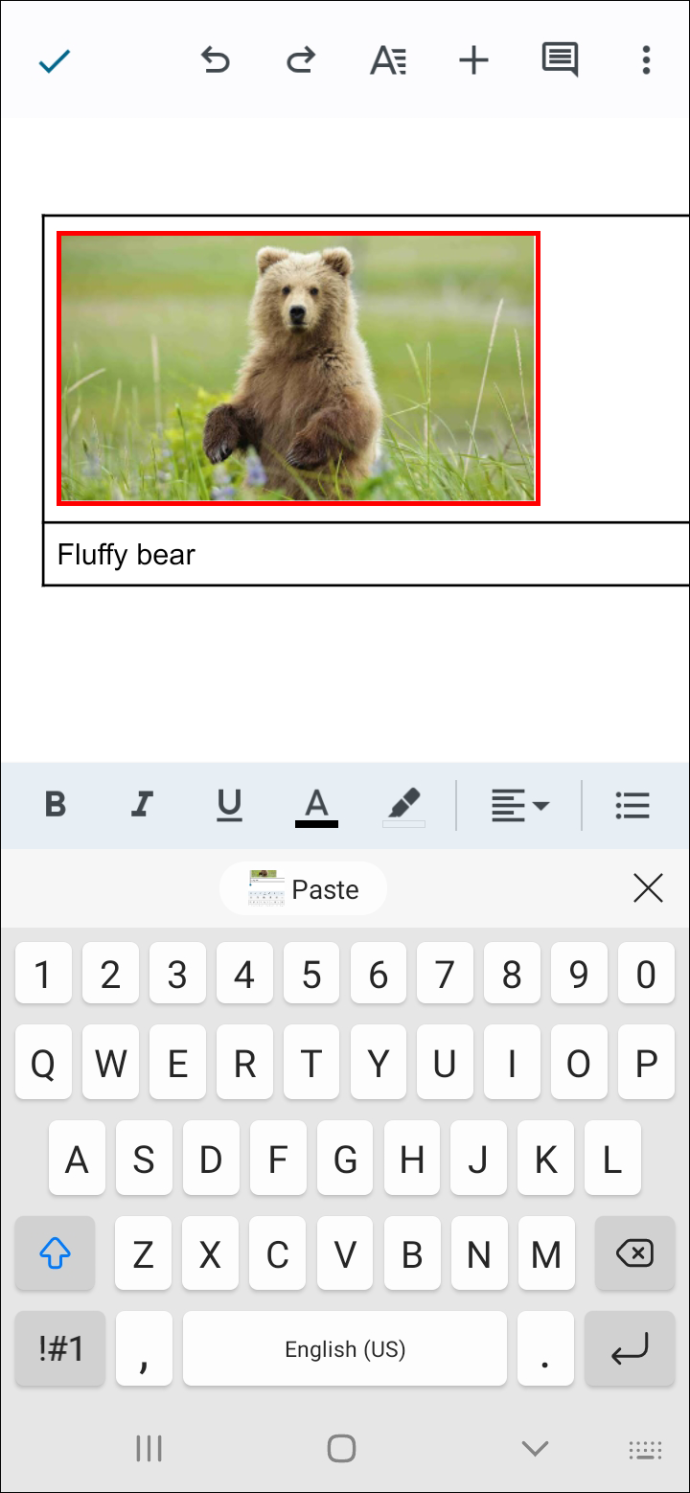
- 'மூன்று-புள்ளி' பொத்தானைத் தட்டவும்.
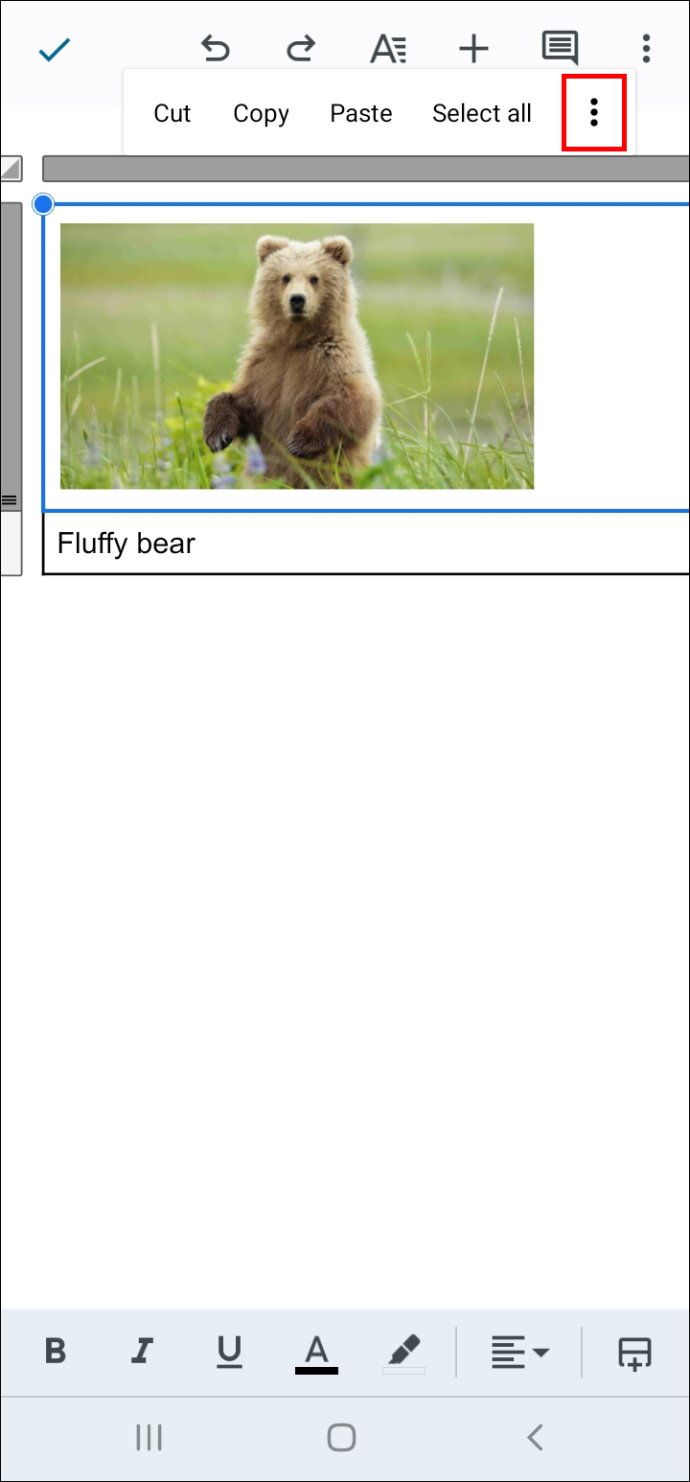
- கீழே உருட்டி, 'பட விருப்பங்கள்' என்பதைத் தேர்ந்தெடுக்கவும்.
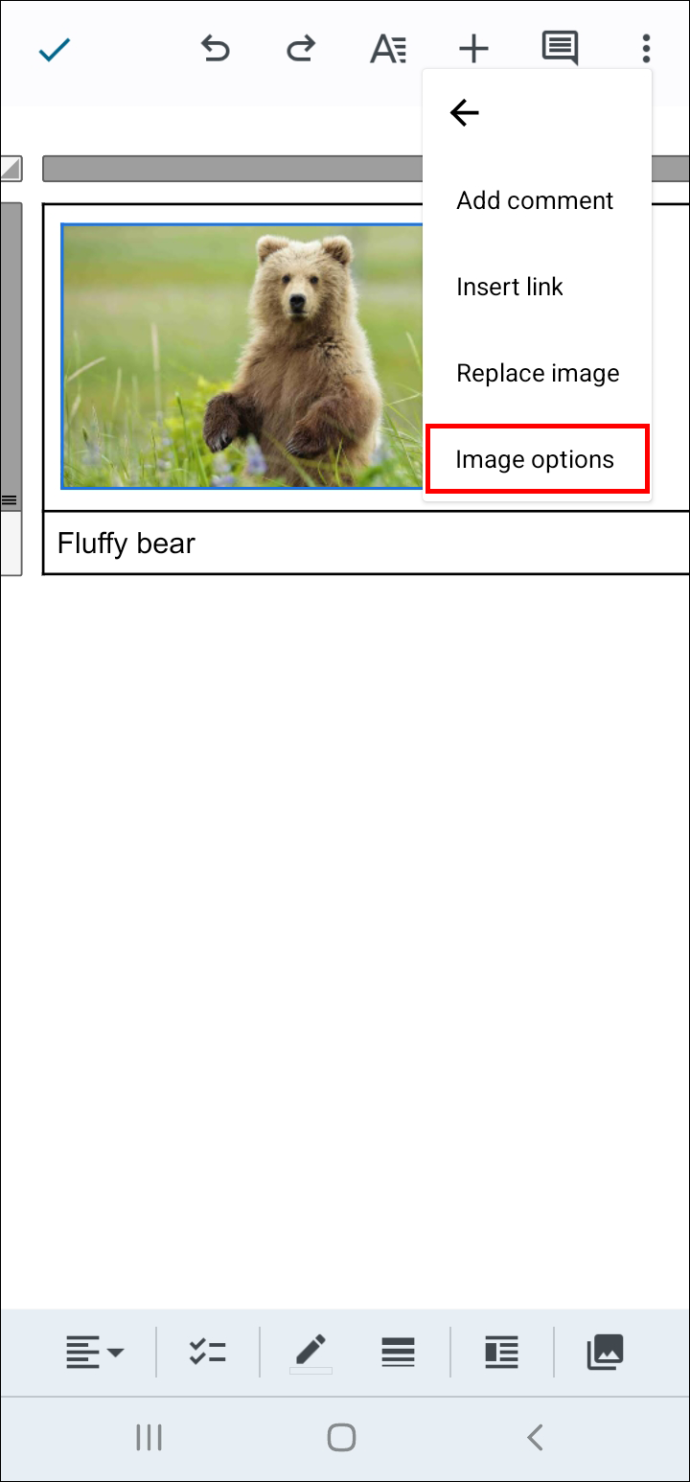
- 'உரை மடக்கு' அம்சத்தை 'இன் லைன்' என அமைக்கவும்.
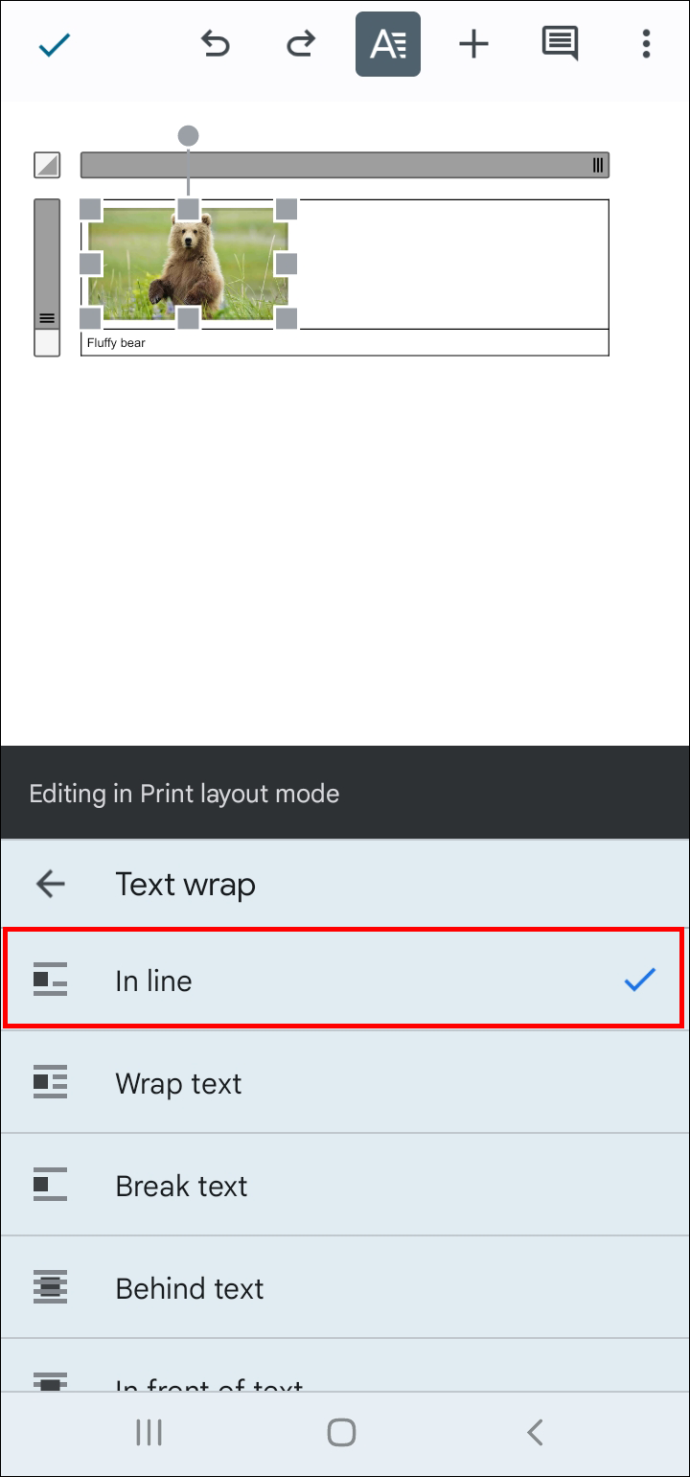
- படத்தின் கீழ் நகர்த்த உங்கள் மெய்நிகர் விசைப்பலகையின் 'திரும்ப' விசையை அழுத்தவும்.
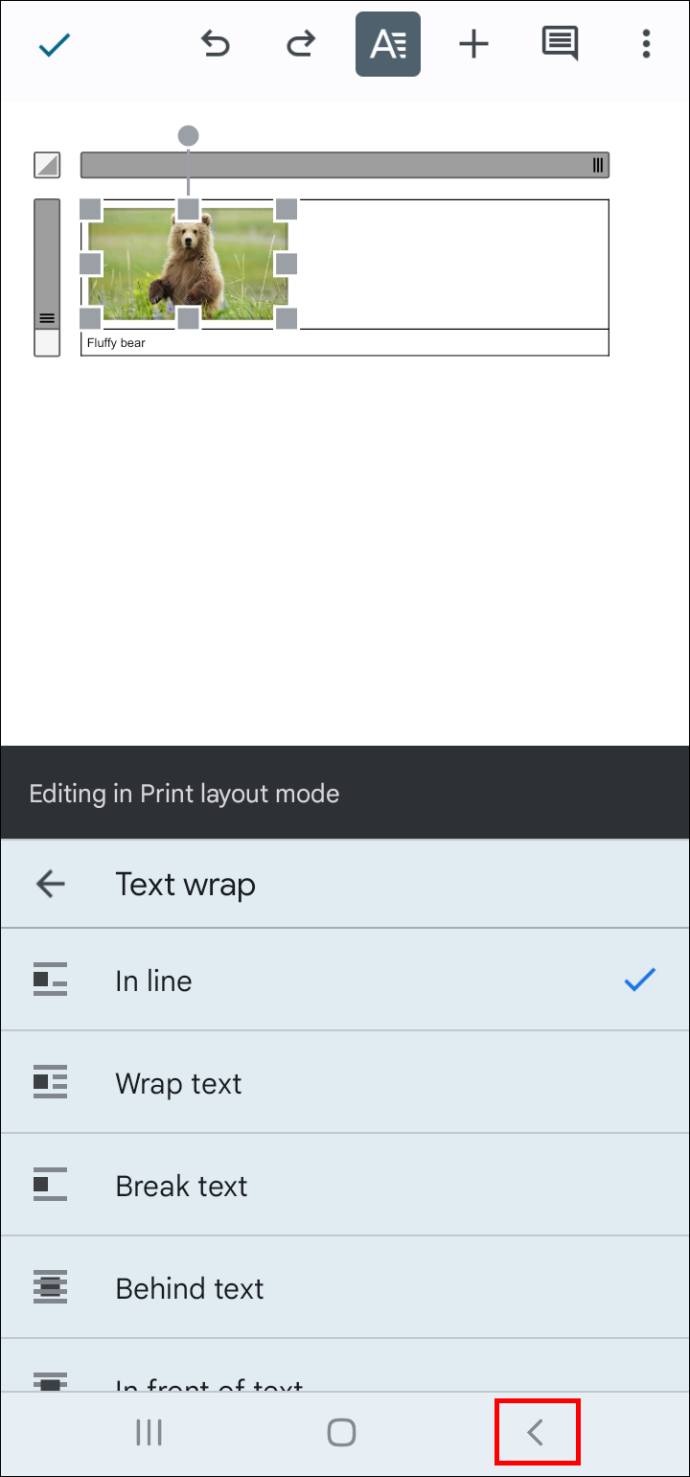
- உங்கள் தலைப்பை உள்ளிடவும்.
ஐபோனில் கூகுள் டாக்ஸில் படங்களுக்கு தலைப்புகளைச் சேர்ப்பது எப்படி
ஐபோனிலிருந்து கூகுள் டாக்ஸில் தலைப்புகளைச் சேர்ப்பது ஒரு நேரடியான செயலாகும். படத்தையும் அதன் தலைப்பையும் ஒரே அசையும் உறுப்பின் பகுதியாக ஆக்க அட்டவணையைச் சேர்ப்பது எளிமையான முறை.
ஒரு அட்டவணையில் தலைப்புகளைச் சேர்க்கவும்
இதிலிருந்து Google Docs பயன்பாட்டை நிறுவுவதை உறுதிசெய்யவும் ஆப் ஸ்டோர் .
- துவக்கவும் கூகிள் ஆவணங்கள் உங்கள் ஐபோனில்.
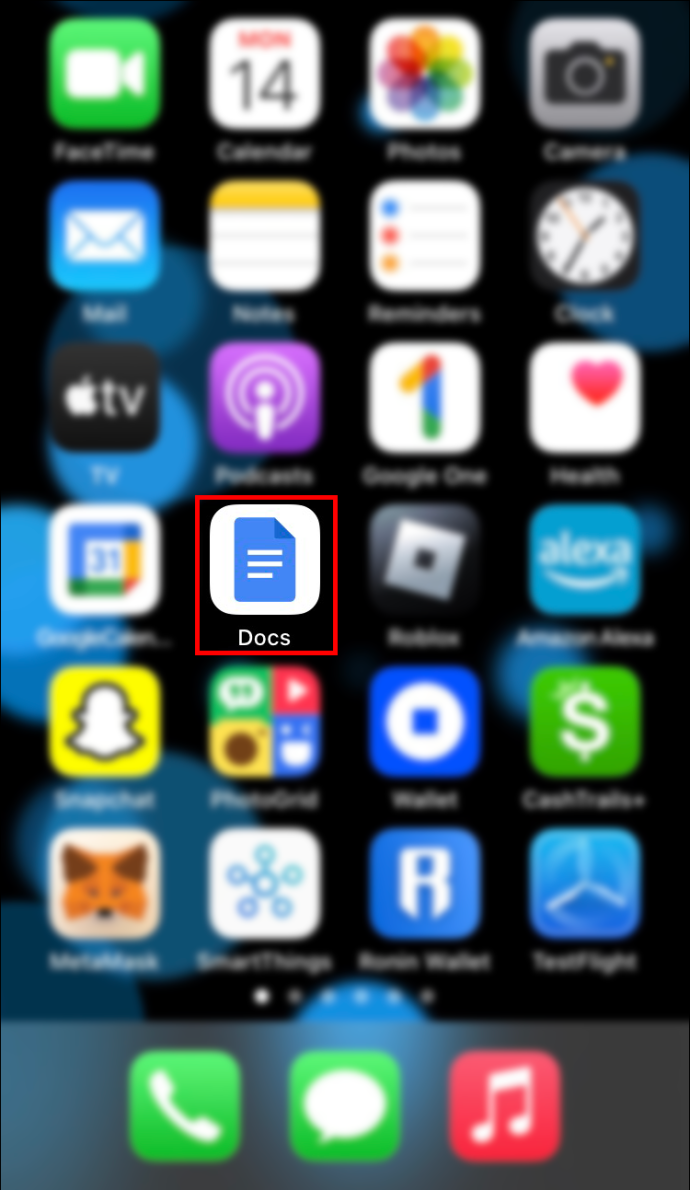
- ஒரு ஆவணத்தைத் திறக்கவும்.
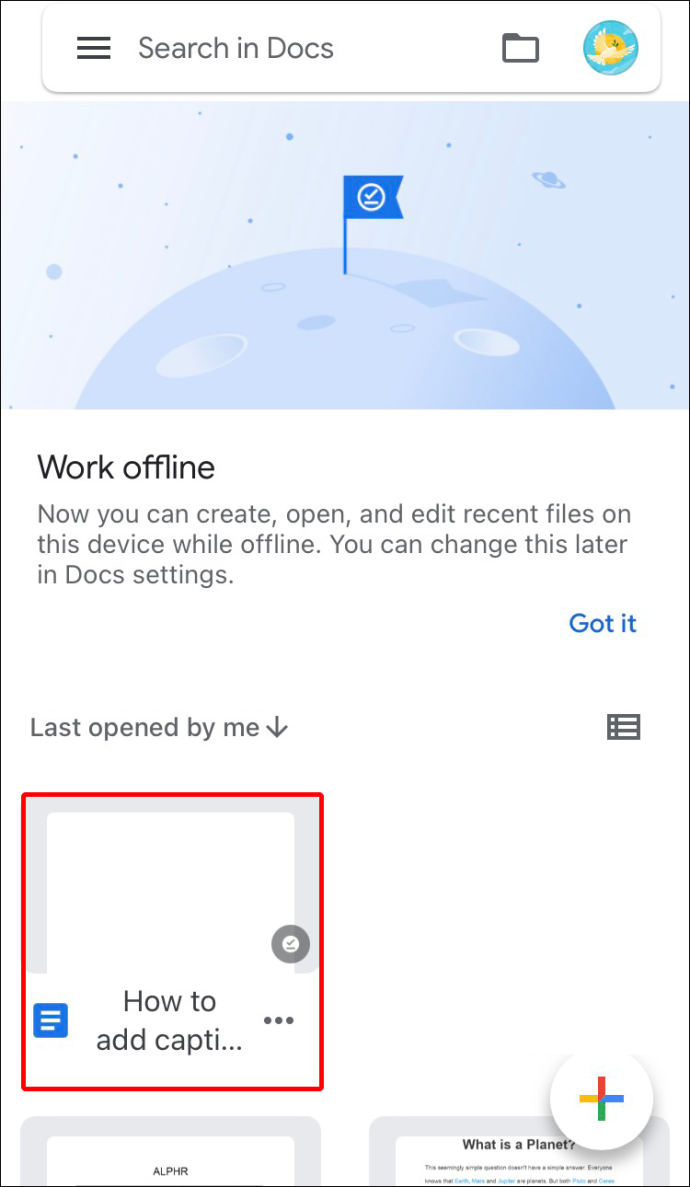
- எடிட்டிங் விருப்பங்களை இயக்க, திரையின் கீழ் வலது மூலையில் உள்ள 'ப்ளூ பென்சில்' ஐகானைத் தேர்ந்தெடுக்கவும்.
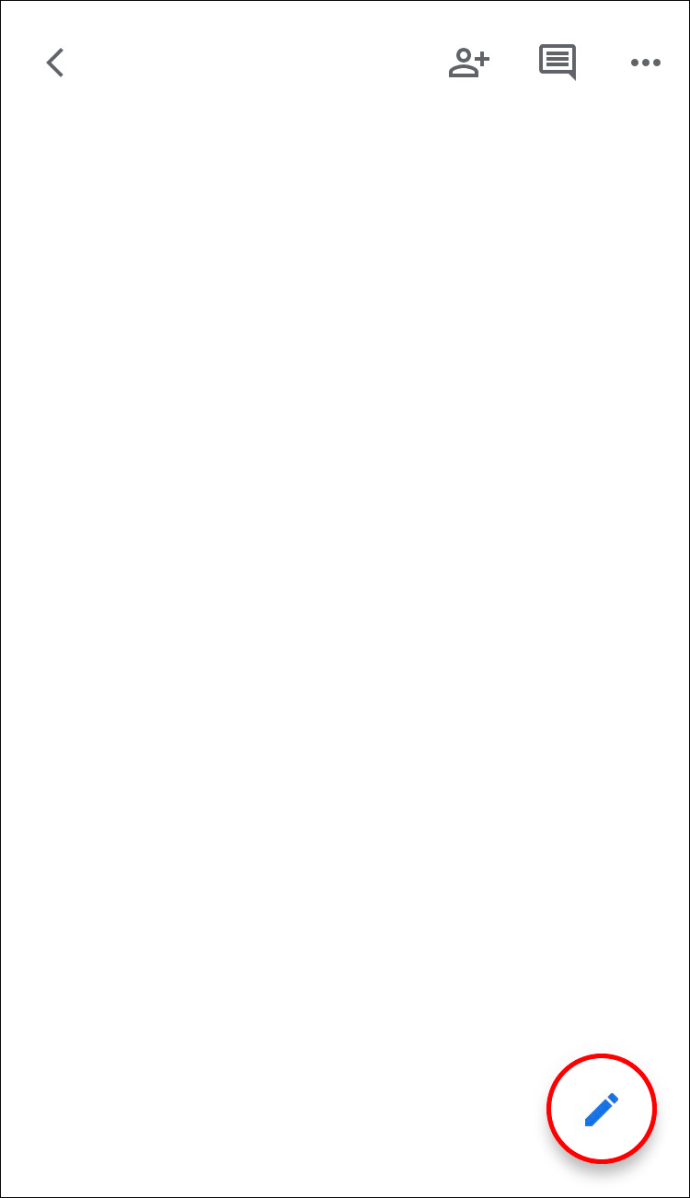
- மேல் கருவிப்பட்டியில் உள்ள 'பிளஸ்' ஐகானைத் தட்டவும்.
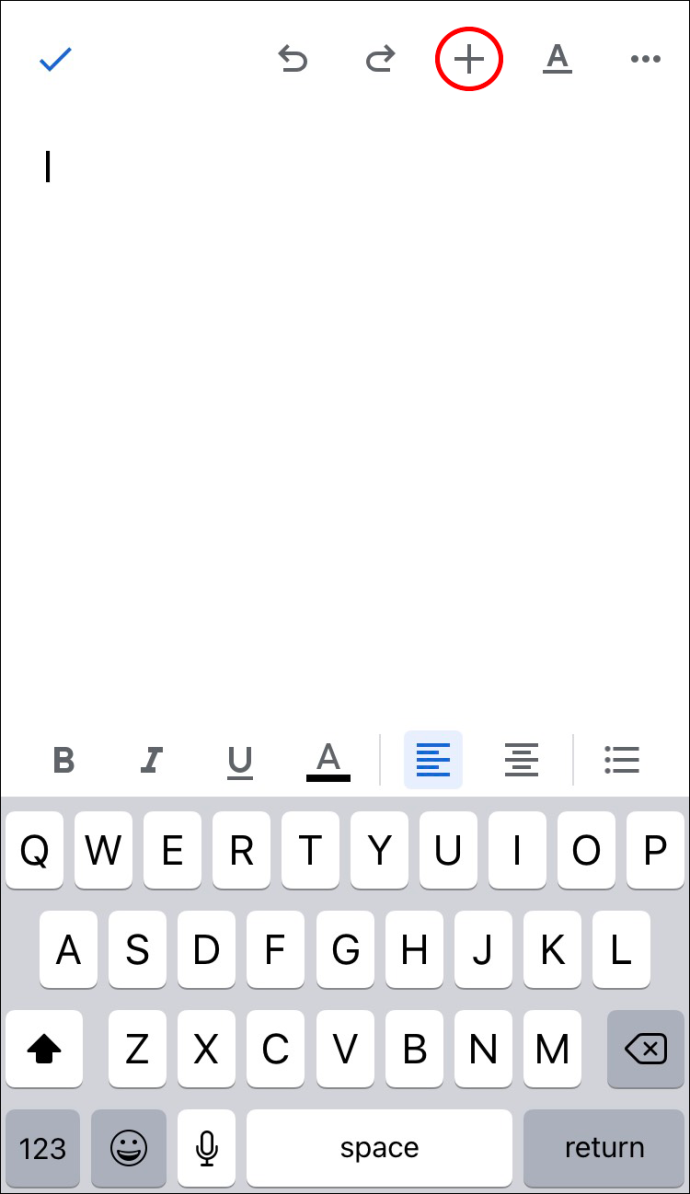
- 'அட்டவணை' என்பதைத் தேர்ந்தெடுக்கவும்.
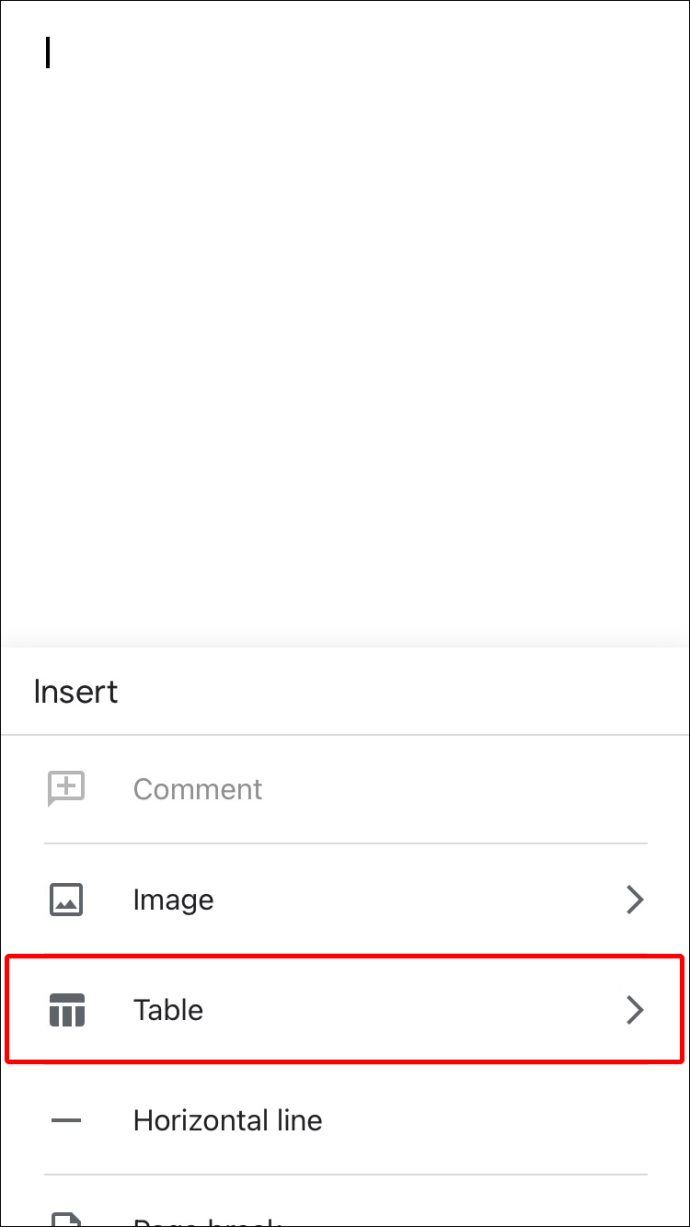
- ஒரு நெடுவரிசை மற்றும் இரண்டு வரிசைகளுடன் '1 x 2' அட்டவணையை உருவாக்கவும்.
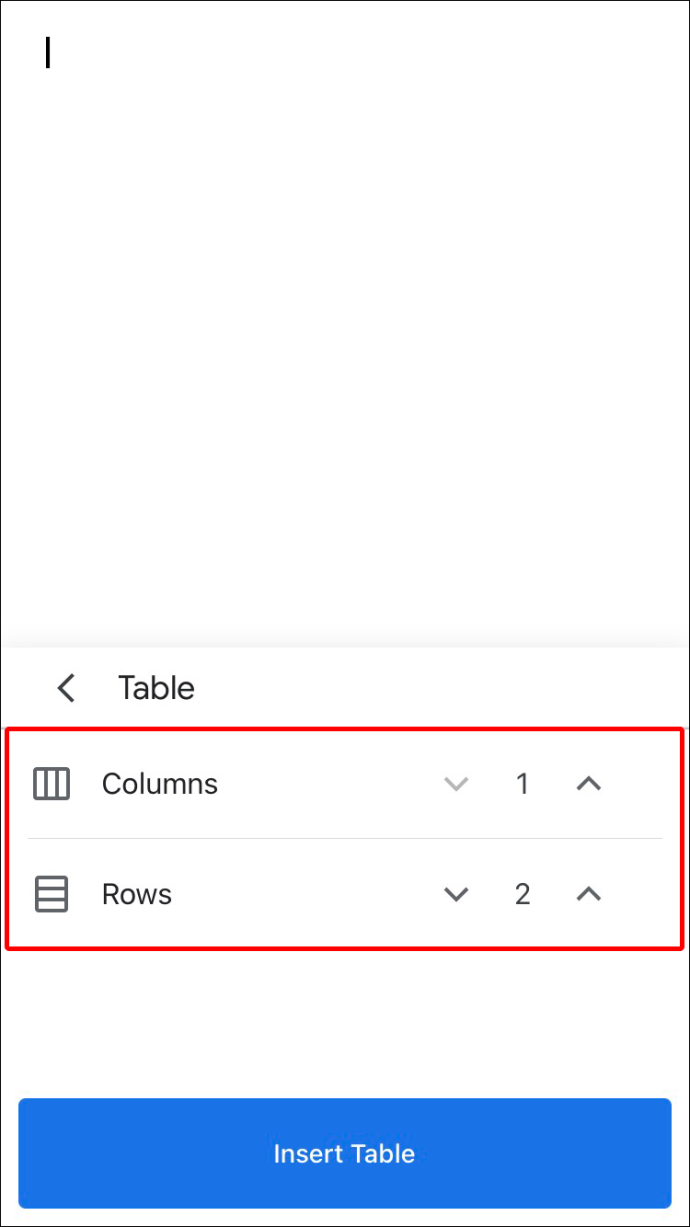
- மேல் கலத்தைத் தேர்ந்தெடுத்து, கருவிப்பட்டியில் உள்ள 'பிளஸ்' ஐகானைத் தட்டவும்.
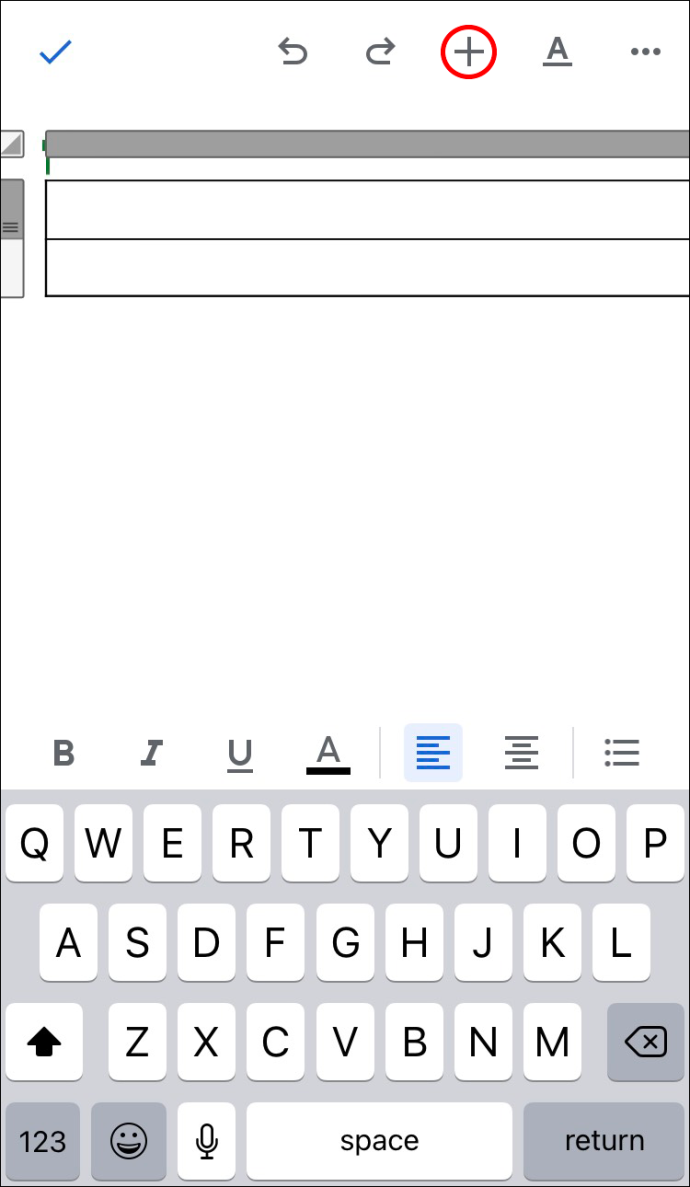
- 'படம்' விருப்பத்தைத் தட்டவும்.
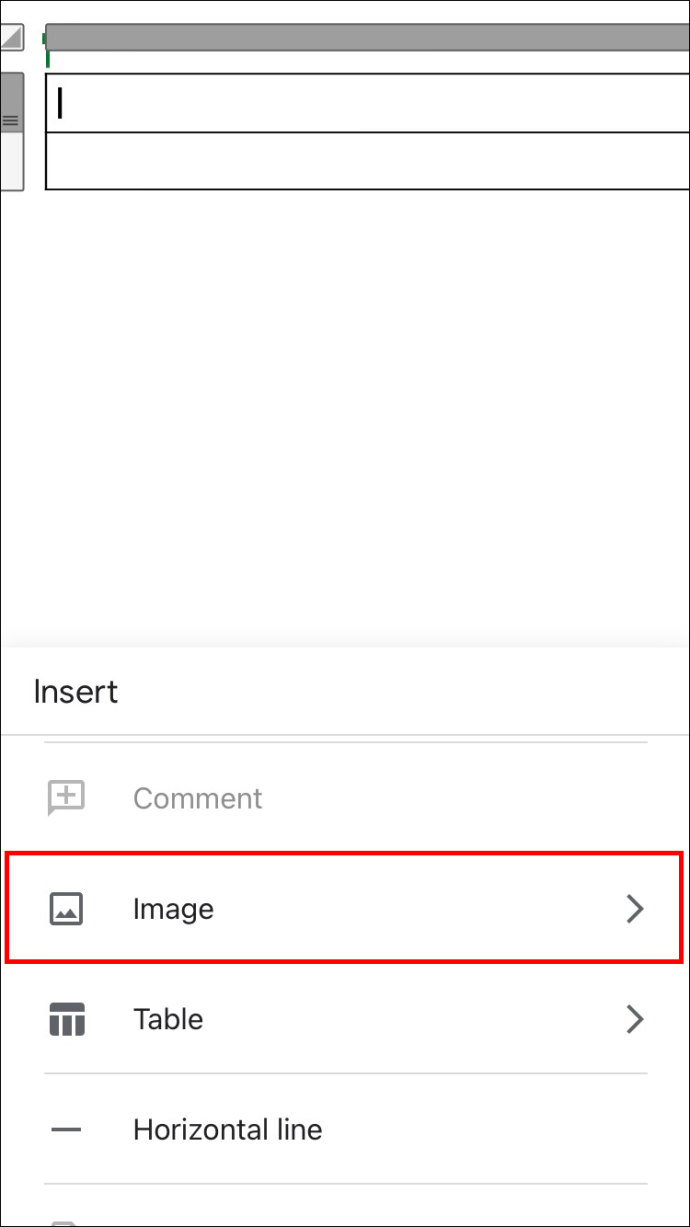
- புகைப்படம் எடுக்கவும் அல்லது படத்தை பதிவேற்றவும்.
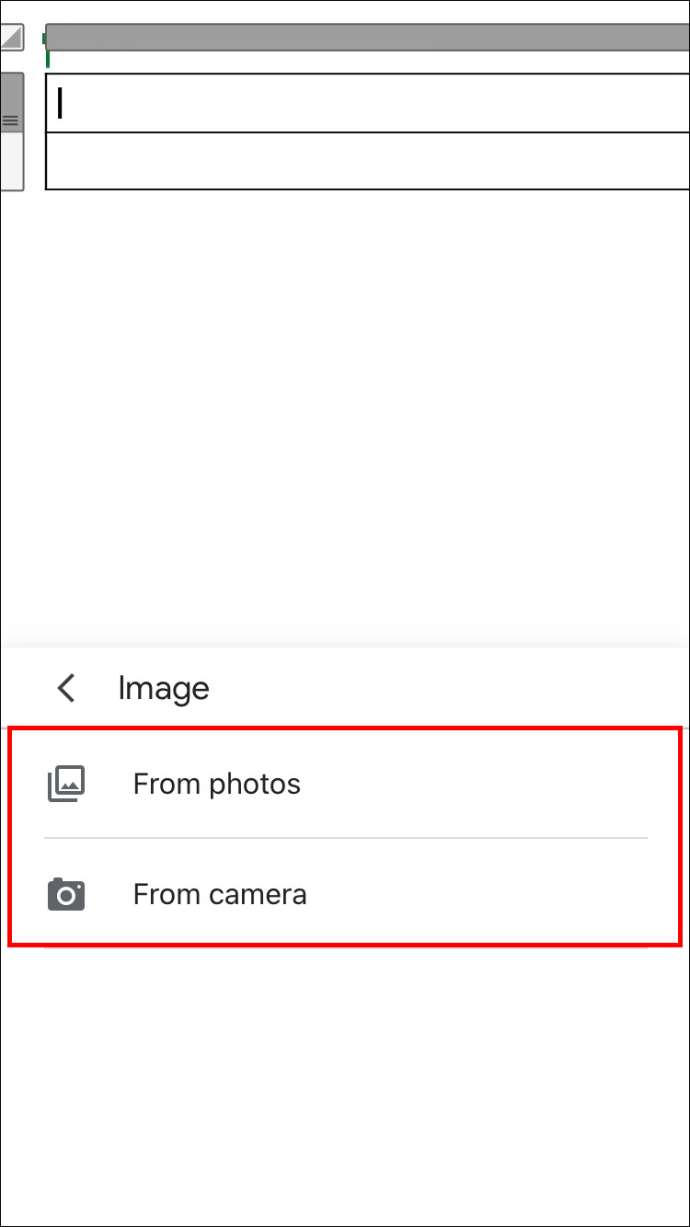
- கீழே உள்ள கலத்திற்குச் சென்று தலைப்பை உள்ளிடவும்.
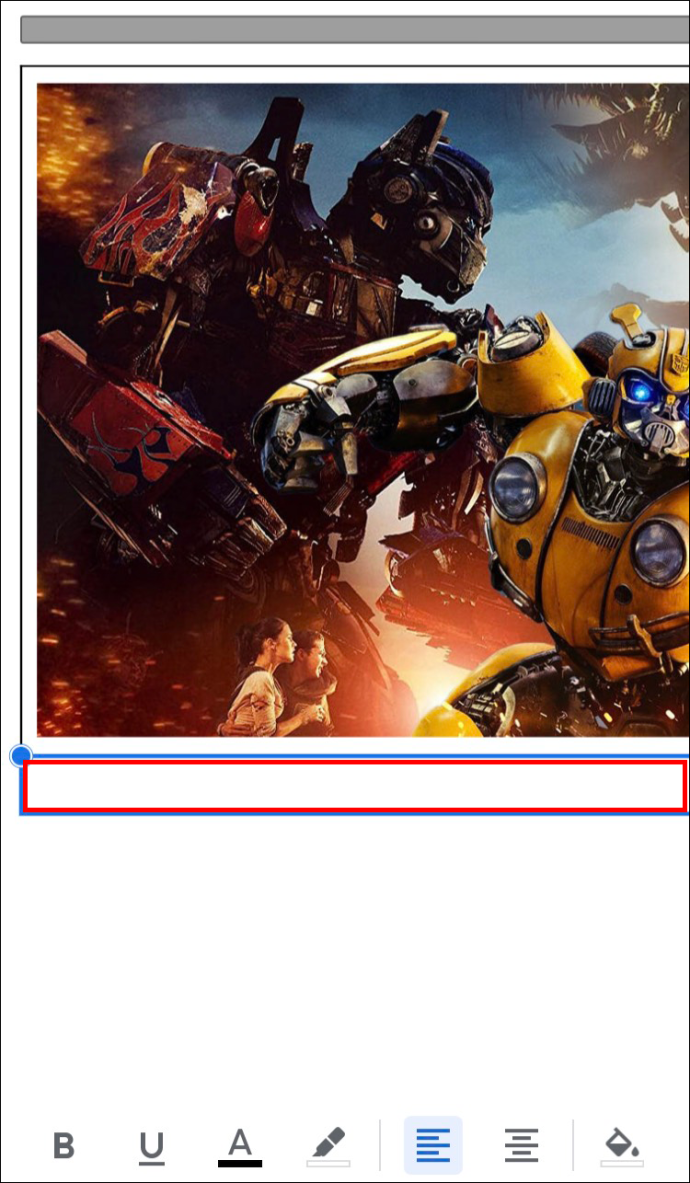
'இன் லைன்' வடிவமைப்புடன் தலைப்புகளைச் சேர்க்கவும்
“இன் லைன்” டெக்ஸ்ட் ரேப் ஃபார்மட்டிங் விருப்பத்தைப் பயன்படுத்தி இன்னும் வேகமாகவும் சுத்தமாகவும் தலைப்புகளைச் சேர்க்கலாம். ஆவணத்தில் இணைக்கப்பட்டுள்ள தலைப்புடன் புகைப்படத்தை வேறு இடத்திற்கு நகர்த்த இது உங்களை அனுமதிக்காது. இருப்பினும், ஆவணத்தை சுத்தமாகவும் டேபிள் பார்டர்கள் இல்லாமல் வைத்திருக்கவும் இது உதவும்.
- உங்களிடமிருந்து ஒரு படத்தைத் தேர்ந்தெடுக்கவும் கூகிள் ஆவணங்கள் ஆவணம் மற்றும் கீழ் வலது மூலையில் உள்ள 'ப்ளூ பென்சில்' ஐகானைத் தட்டவும்
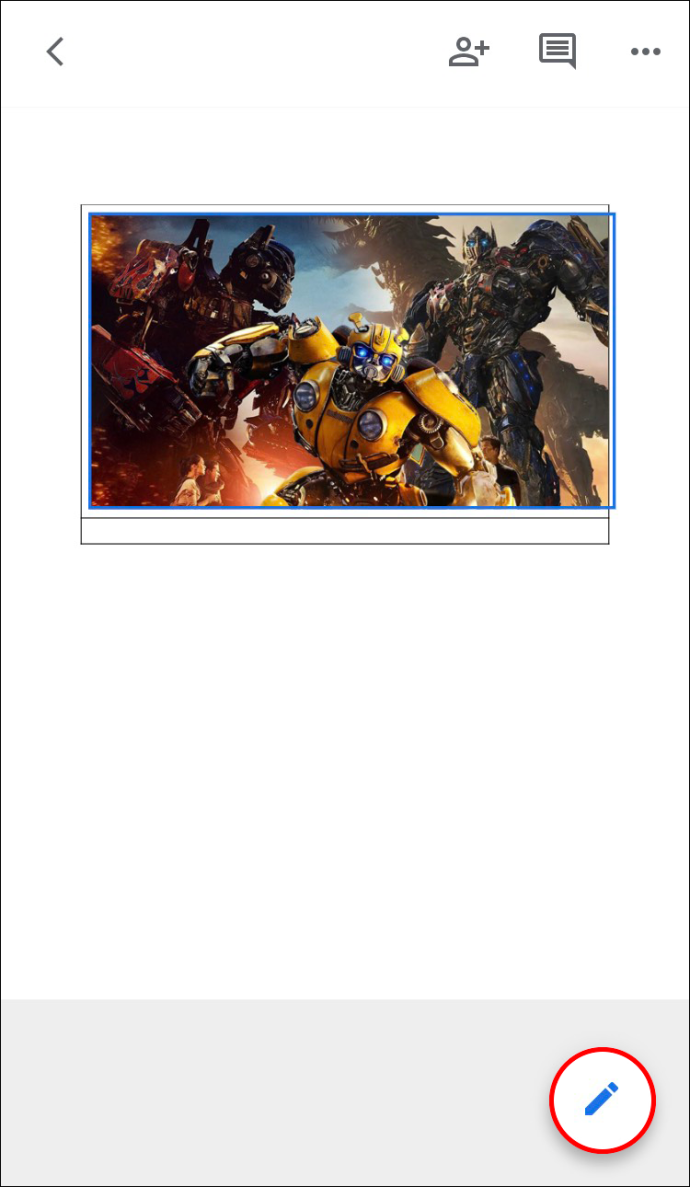
- 'பட விருப்பங்கள்' என்பதைத் தேர்ந்தெடுக்கவும்.
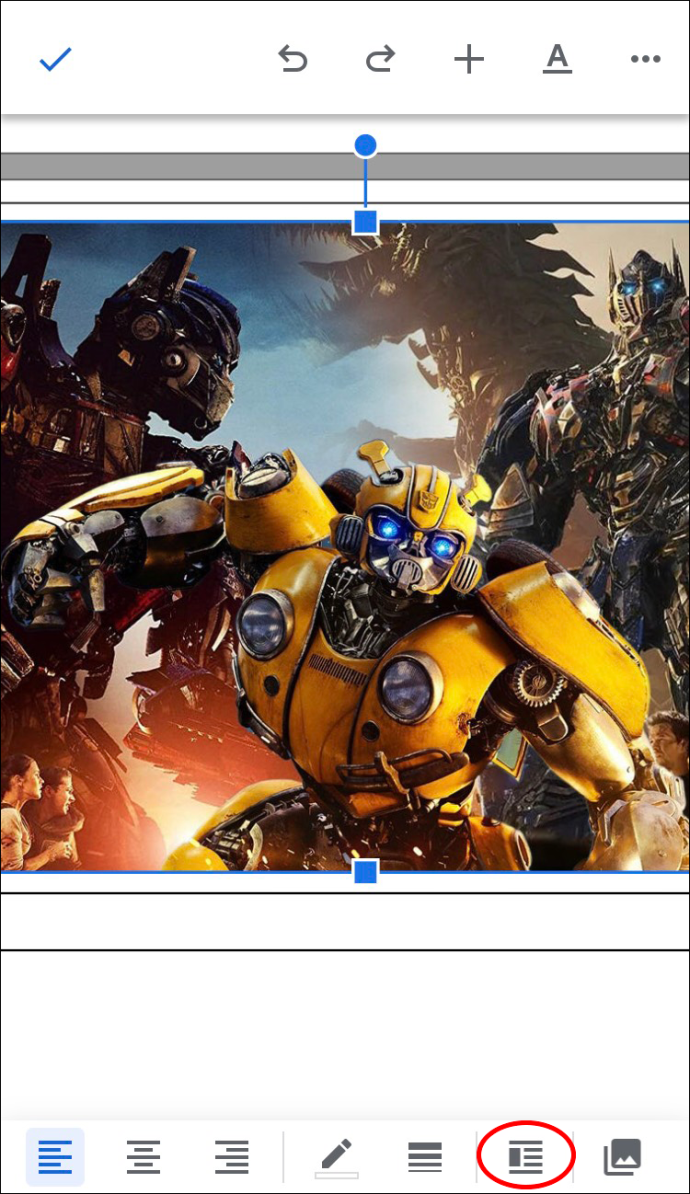
- 'உரை மடக்கு' அம்சத்தை 'இன் லைன்' வடிவமைப்பைக் கொடுங்கள்.
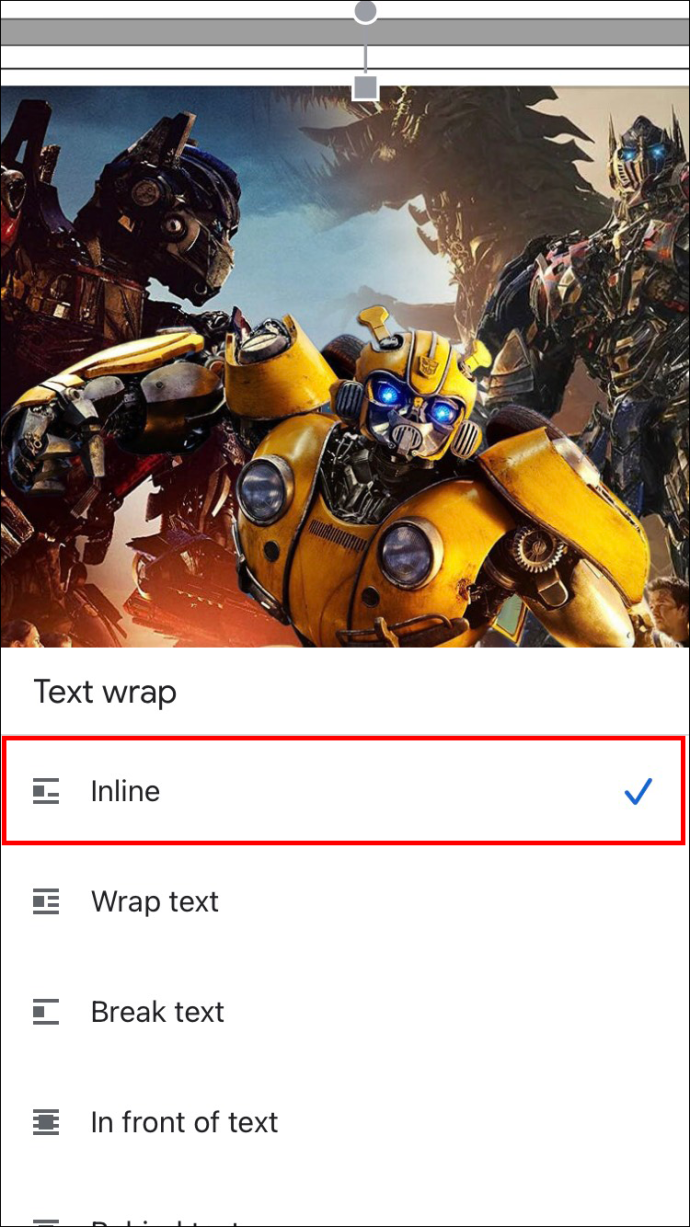
- தலைப்பை எழுத படத்தின் கீழ் நகர்த்தவும்.
எடிட்டிங் விருப்பத்தை இயக்க 'ப்ளூ பென்சில்' ஐகானைத் தட்டவும். நீங்கள் ஒரு ஆவணத்தைத் திறக்கும் போதெல்லாம் இதைச் செய்ய வேண்டியிருக்கும்.
தலைப்பிடுதல் உங்கள் ஆவணங்களை நிபுணத்துவம் வாய்ந்ததாக மாற்றுகிறது
கூகுள் டாக்ஸ் ஒரு நம்பகமான, இலவச ஆன்லைன் சொல் செயலி. அதன் மொபைல் பதிப்பில் தெளிவான வரம்புகள் இருந்தாலும், உலாவி அடிப்படையிலான பயன்பாடானது பரந்த அளவிலான உரை வடிவமைப்பு மற்றும் பட எடிட்டிங் விருப்பங்களைக் கொண்டுள்ளது.
உங்கள் ஆவணங்களை உயர்த்த, கூடுதல் சூழலை வழங்க, மூன்றாம் தரப்பு புகைப்படங்களுக்கான கடன் ஆசிரியர்கள் மற்றும் பலவற்றை நீங்கள் செய்ய விரும்பும் போது தலைப்புச் செய்வது எளிது.
Google டாக்ஸில் வெவ்வேறு தலைப்பு முறைகளைப் பயன்படுத்துவதன் விளைவுகளைப் பற்றி நீங்கள் என்ன நினைக்கிறீர்கள் மற்றும் எந்த விருப்பத்தை விரும்புகிறீர்கள் என்பதை எங்களுக்குத் தெரிவிக்கவும். உங்களிடம் கூடுதல் பரிந்துரைகள் அல்லது தீர்வுகள் இருந்தால், குறிப்பாக மொபைல் சாதனங்களுக்கு, கீழே உள்ள கருத்துகள் பிரிவில் அவற்றைப் பகிரலாம்.




![ஆண்ட்ராய்டு சிம் கார்டு இல்லை [இந்த திருத்தங்களை முயற்சிக்கவும்]](https://www.macspots.com/img/social-media/F6/android-no-sim-card-detected-try-these-fixes-1.png)




